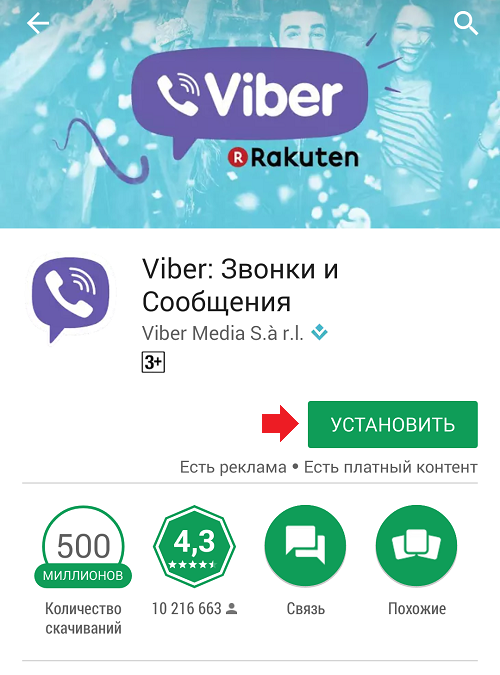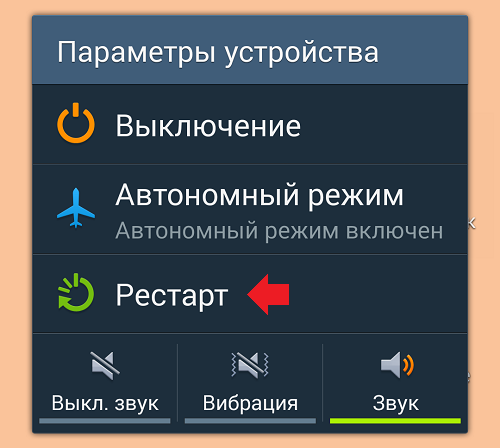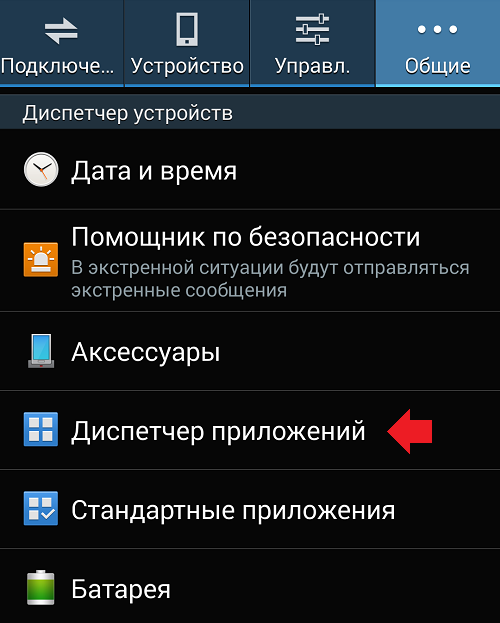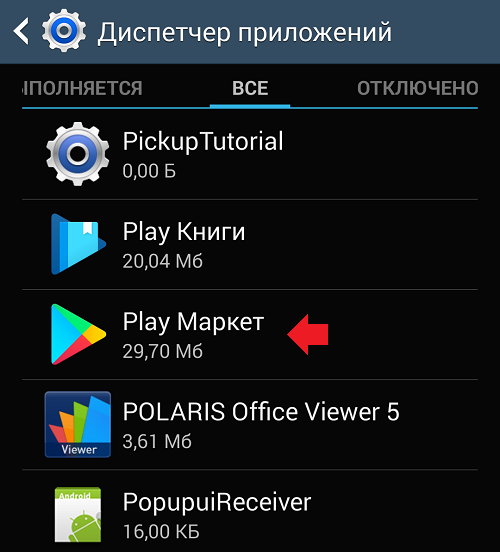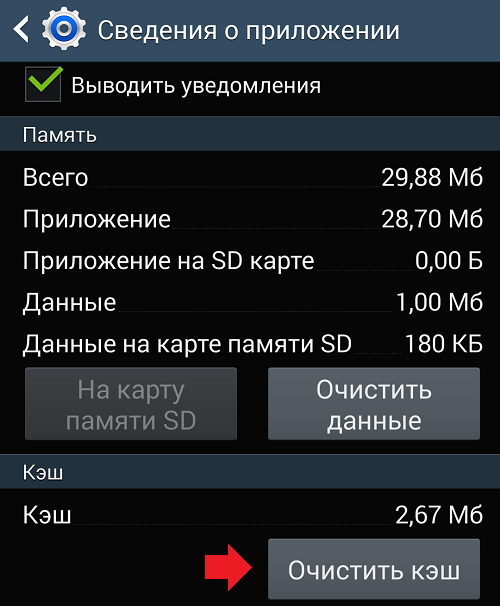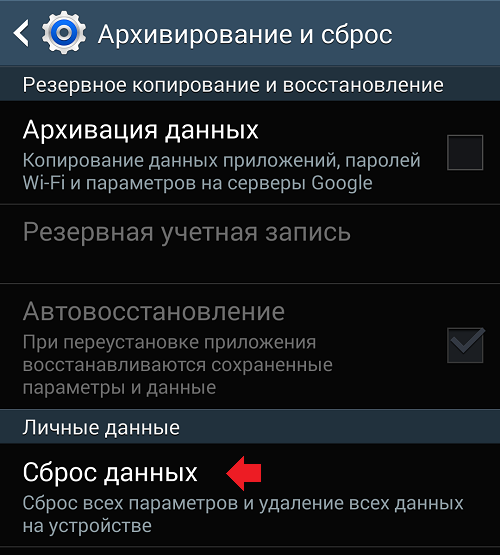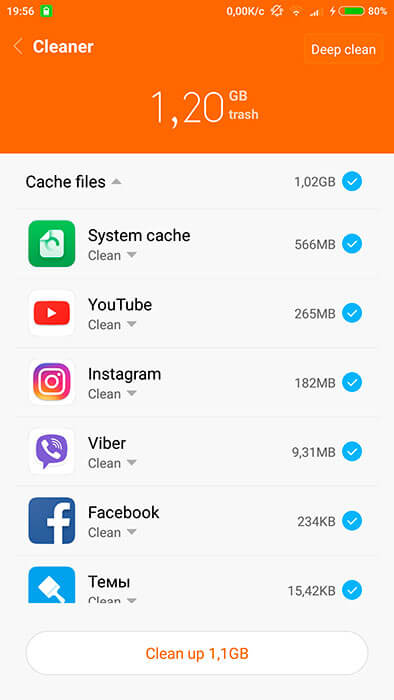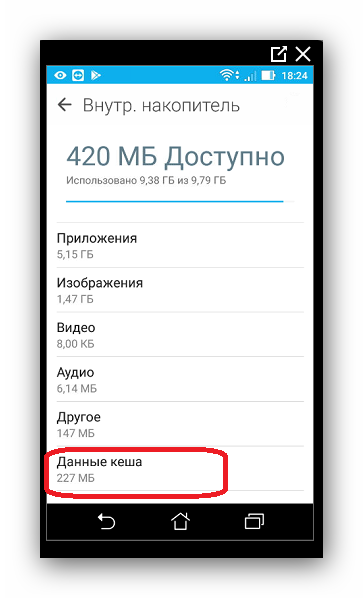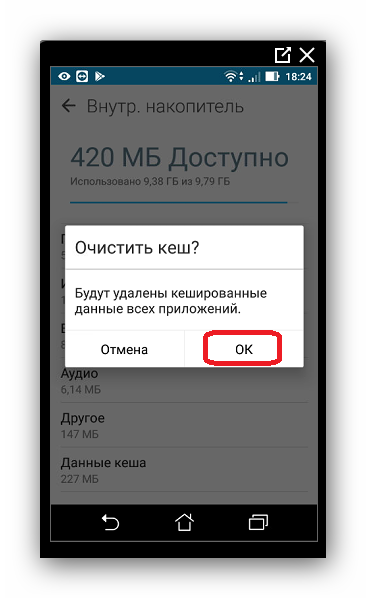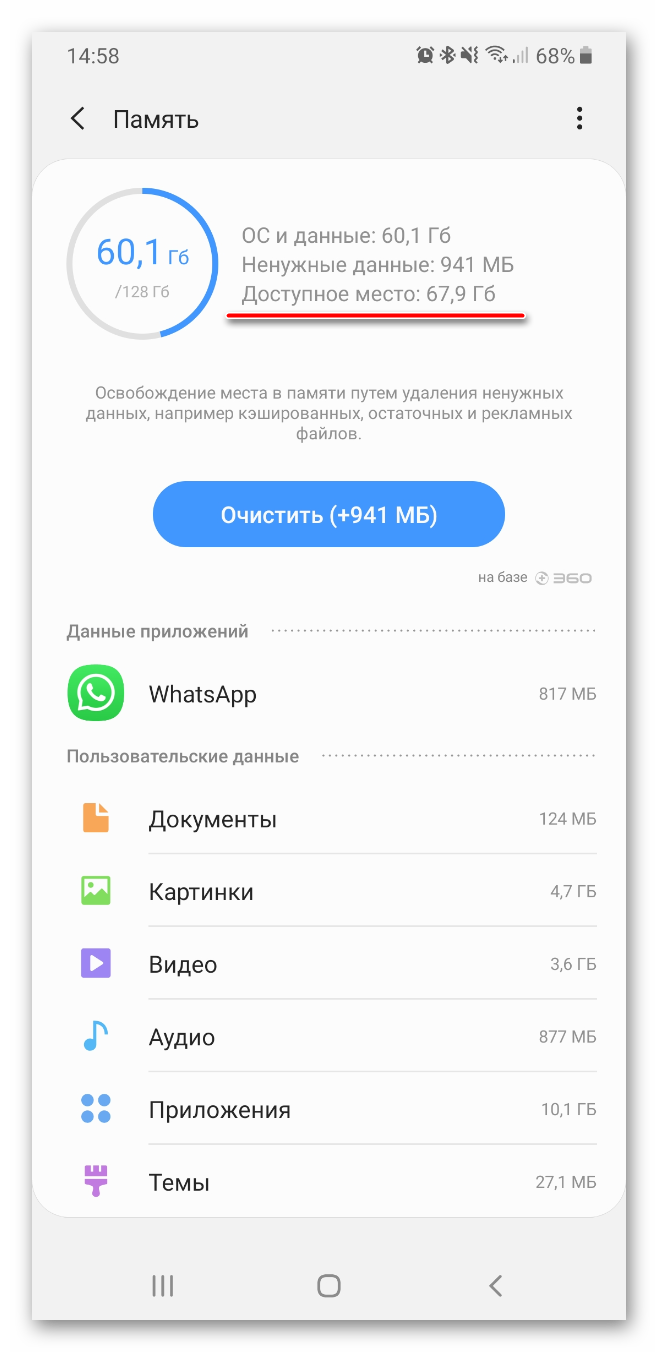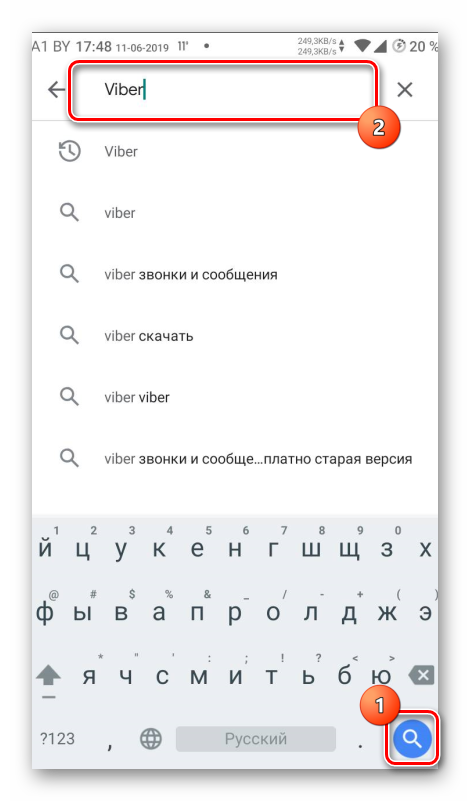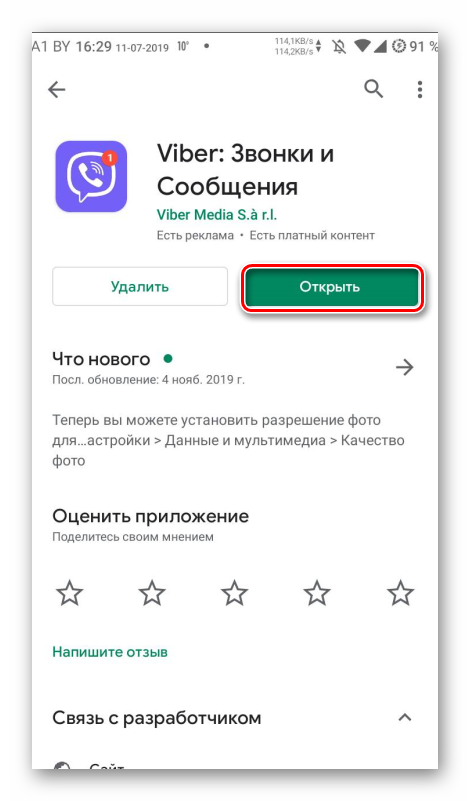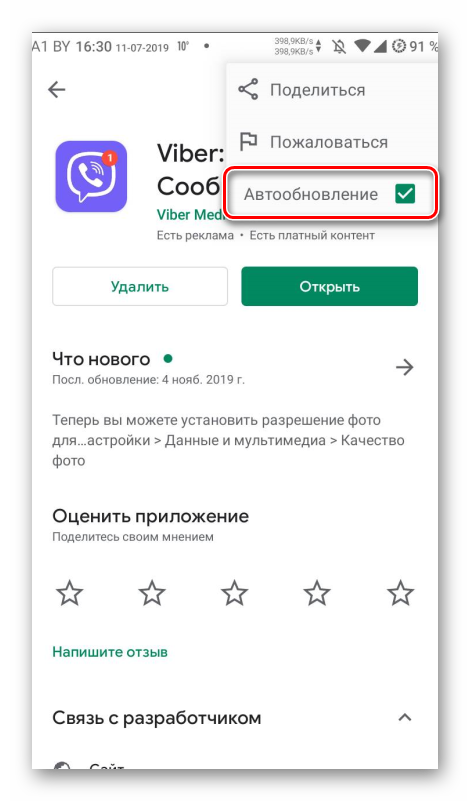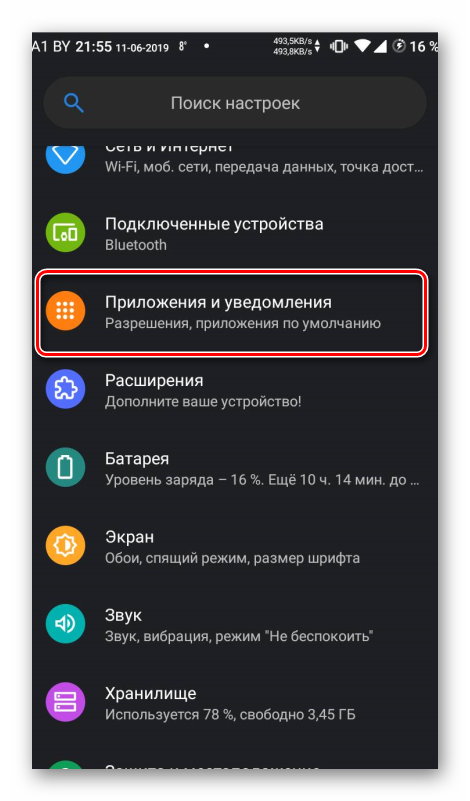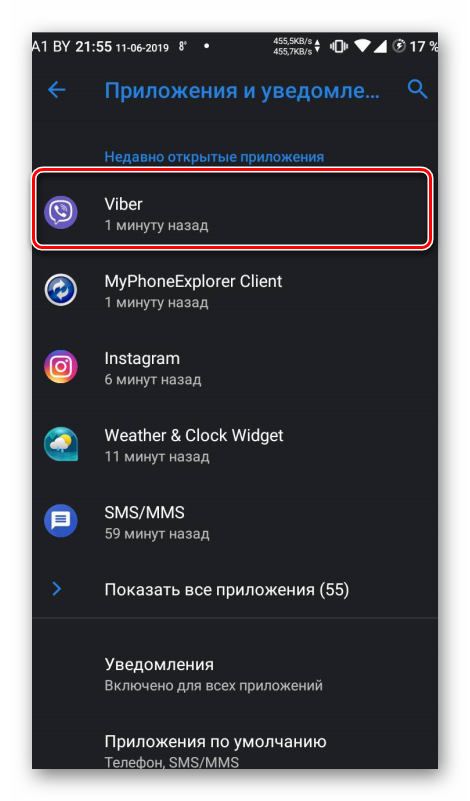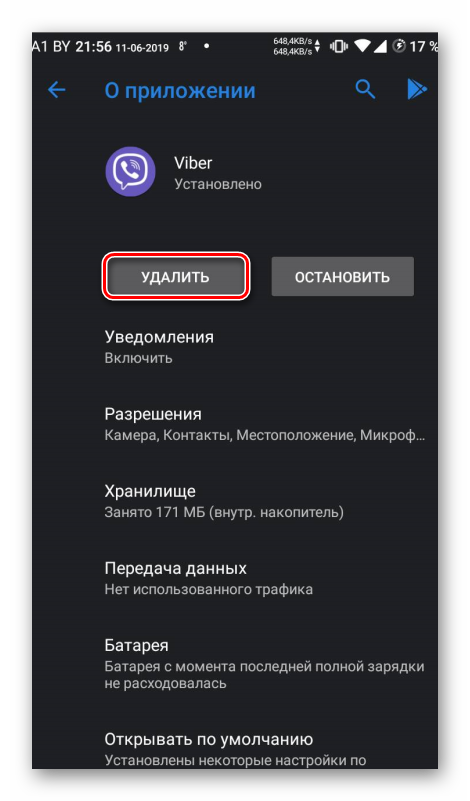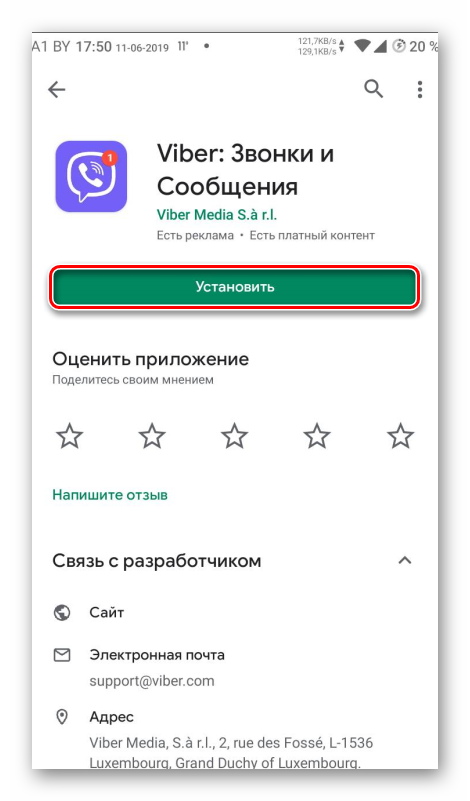Содержание
- Почему появляется ошибка загрузки видео в Вайбере?
- Причины возникновения ошибки
- В приложении Viber произошла ошибка. Что делать?
- Не открывается файл в Viber, что делать
- Не найден файл в Вайбере
- Что делать, если Вайбер не видит файлы
- Вариант 1: проверка новой версии
- Вариант 2: очистка кеша в Вайбере
- Вариант 3: мало памяти
- Вариант 4: неверный формат файла
- Что делать, если ничего не помогает
- Не открываются (не загружаются) фото и видео в Viber
- Что делать, если не открываются фото в Вибере
- Файл не найден
- Это фото недоступно
- Недостаточно места для хранения
- В Вайбере не открывается видео что делать?
- Андроид
- Айфон
- Компьютер
Почему появляется ошибка загрузки видео в Вайбере?
Ошибка загрузки видео в Вайбере очень неприятна – действительно мешает просмотреть полученный от другого пользователя ролик. Можно ли самостоятельно разобраться с проблемой? Мы готовы помочь!
Причины возникновения ошибки
Первый ответ на вопрос, почему в Вайбере не открывается видео – неполадки с интернет-соединением. Зачастую некачественное подключение мешает загрузке ролика, трафика попросту не хватает!
Что можно сделать?
- Перезагрузите устройство или введите его на пару секунд в авиарежим;
- Перезагрузите роутер или маршрутизатор;
- Переключитесь с беспроводной сети на мобильную или наоборот;
- Обратитесь в службу поддержки провайдера или мобильного оператора.
Проблемы с интернетом исключили. Одна из причин, почему в Вайбере не загружается видео – использование старой версии мессенджера. Для исправления ошибки нужно обновить приложение, это очень просто!
- Откройте магазин программ (зависит от устройства) Google Play Market или AppStore;
- Найдите мессенджер через поисковую строку или в разделе с установленными приложениями;
- Если рядом с названием есть кнопка «Обновить», нажимайте на нее.
Призываем своевременно ставить обновления – тогда исчезнет не только ошибка загрузки видео в Viber, но и масса других багов и неприятных проблем. Использование максимальной свежей стабильной версии гарантирует высокую производительность и пользовательскую безопасность.
Если у вас не открывается видео в Вайбере, стоит задуматься о формате. Большинство известных и популярных форматов мессенджером поддерживается без проблем, но с редкими разрешениями могут возникнуть трудности. Попросите друга отправить ссылку на файл через облачное хранилище – это самый простой способ получить ролик.
Отсутствие места на устройство – вот почему в Вайбере не открываются видео, что делать в таком случае? Ответ элементарный, очистить немного свободного пространства! Мессенджер подгружает все получаемые мультимедиа, задействуя память смартфона. Если хранилище переполнено, открыть полученный файл нельзя! Просто удалите несколько ненужных фото, приложений или документов. На ваше усмотрение.
Нелишней будет очистка кэша (для Андроида). Войдите в раздел с установленными приложениями и найдите название мессенджера. Внутри вы найдете соответствующие настройки, позволяющие почистить хранилище и освободить память!
Источник
В приложении Viber произошла ошибка. Что делать?
Иногда ошибку «В приложении произошла ошибка» могут наблюдать пользователи мессенджера Вайбер, правда, проблема находится на стороне пользователя. Ошибка может возникать как на давно установленном приложении, так и после обновления. Как исправить ошибку? Покажем пример на устройстве на базе Android.
Начнем с простого. Если вы только что обновили приложение, после чего начались проблемы, лучше всего удалить его и установить вновь. Благо, сделать это очень просто через Play Market.
Не помогло? Возможно, проблема в неком сбое, попробуйте перезагрузить свой смартфон.
Если и это не помогло, тогда вам нужно сделать вот что. Первым делом зайдите в настройки своего смартфона и найдите в нем раздел с приложениями — в нашем случае он называется «Диспетчер приложений».
В списке приложений найдите Google Play или Play Market — фирменное приложение онлайн-магазина Google.
На странице приложения вы можете увидеть несколько кнопок, одна из которых называется «Очистить кэш» — тапните по ней.
Кэш будет очищен, попробуйте запустить приложение Viber.
В крайнем случае можно попробовать сделать сброс настроек (Hard Reset), при котором удаляются все настройки и данные со смартфона.
Использовать этот вариант стоит только в крайнем случае, поскольку он срабатывает далеко не всегда, а данные можно легко потерять.
Источник
Не открывается файл в Viber, что делать
Ошибка файл не найден в Viber встречается не часто. Она связана с проблемами в мессенджере, ошибками сети или с действиями пользователя. Разберемся, почему появляется уведомление «В Вайбере файл не найден», и что с этим делать.
Не найден файл в Вайбере
Если при получении картинки или документа на экране появляется надпись: файл не найден в Viber, причин может быть несколько. В первую очередь рекомендуется перезагрузить телефон, возможно проблема возникла во временных файлах, которые восстановятся после перезапуска.
Файлы не открываются в Вайбере даже после перезагрузки мобильника? Придется выполнить несколько проверок. Решить проблему можно самостоятельно, а если не получилось – есть официальная служба поддержки.
Обратите внимание. Вайбер поддерживает не все форматы файлов. Не получится открыть установочник для компьютера или документ для специальной программы на ПК (например Autocad и другие).
Что делать, если Вайбер не видит файлы
В старых чатах отсутствие файлов может быть связано с очисткой памяти телефона. Картинка с изображением гор будет отображаться, если нет доступа к информации. Такая проблема обычно связана с чисткой галереи собственными силами или с помощью программ-помощников.
Чтобы не удалить старые фото в чатах, не стирайте их в папке Viber. Мессенджер умеет сохранять снимки и видео автоматически, как пользоваться опцией, читайте в инструкции.
Разберемся, что делать, если мессенджер Viber не видит только что поступившие файлы. С проблемой можно столкнуться как на Андроиде, так и на Айфоне. Решение будет одинаковым, нужно проверить обновления приложения, очистить кеш, проверить остаток памяти.
Вариант 1: проверка новой версии
Первая причина, почему Вайбер не видит определенные форматы файлов – старая версия. В Viber часто выходят обновления, добавляются новые опции. Если отправитель исправно обновляет свое приложение и отправил фотку или анимацию, которая отредактирована в новом редакторе мессенджера, у получателя со старой версией могут возникнуть проблемы.
Дело здесь не в телефоне, а в мессенджере. Новая версия может использовать обновленные алгоритмы, которые не воспринимаются старым приложением. В этом случае на экране можно увидеть сообщение: файл не найден в Вайбере.
Как проверить наличие новой версии Вайбер на телефоне:
- Войдите в магазин с приложениями.
- Напишите название мессенджера.
- Тапните по результату.
- Если новая версия есть, в карточке с описанием будет кнопка «Обновить».
- Нет клавиши? Приложение в обновлении не нуждается.
Инструкция рассмотрена на основе смартфона Android. В Айфоне действия не отличаются, но входить нужно в другой магазин – AppStore.
Важно. Обычно Вайбер на телефоне и компьютере обновляется автоматически. Если этого не произошло, проверить наличие новой версии можно своими силами.
Вариант 2: очистка кеша в Вайбере
Если Вайбер пишет ошибку, файл не найден. Причиной может быть переполненный кеш. Обычно он очищается автоматически через определенное время. Если этого не произошло, можно столкнуться с нестабильной работой и ошибками.
Разберемся, как почистить кеш-память в Viber:
- Запустите настройки смартфона.
- Перейдите в раздел с приложениями, откройте список с установленными программами.
- Выберите Viber, нажмите на мессенджер, чтобы открыть меню с настройками.
- Нажмите на клавишу «Очистить».
- В открывшемся окне выберите очистку кеша.
- Дождитесь завершения операции и закройте меню.
После очистки рекомендуется перезапустить мобильное устройство. Данные в Вайбере не удалятся, он продолжит работать в обычном режиме.
Важно. Оформление интерфейса зависит от версии установленного ПО и марки смартфона. Чтобы почистить кеш, нужно зайти в список установленных приложений и выбрать Вайбер.
Вариант 3: мало памяти
Вайбер работает с фото и видео разного формата. При получении медиасообщения мессенджер автоматически открывает мини-картинку. Ошибка «Файл не найден» в Viber может появиться не по вине отправителя или неисправности в приложении. Сбой может случиться из-за невозможности загрузить файл, а виной тому – нехватка памяти в устройстве.
Чтобы проверить остаток памяти, придется открыть меню:
- Тапните по кнопке с настройками, нажмите на «О телефоне».
- Кликните по «Хранилище».
- Данные обновятся, на экране сверху появится остаток свободного места.
- Если памяти менее 200-300 мегабайт, удалите ненужные программы, почистите галерею.
- Не лишней станет очистка кеша смартфона. Для этого тапните по строке с кешем.
После освобождения места, Вайбер сможет снова принимать файлы, ошибок появляться не будет.
Вариант 4: неверный формат файла
Причиной ошибки, почему в Вибере не найден файл в сообщении, может стать неподдерживаемый формат документа, изображения или видео. В этом случае рекомендуется передать файл через файловый менеджер или воспользоваться другим мессенджером.
Важно. Вайбер поддерживает все современные форматы фото, видео, анимаций. Возможно, ошибка произошла во время кодирования фотки или ее сжатия. Попробуйте скачать фотку из другого источника и перекинуть ее через Viber.
Ошибка может появиться из-за большого размера видео. В этом случае используйте ссылку на YouTube или другой видеохостинг.
Что делать, если ничего не помогает
Почему в Вайбере файл не найден? Проблема может быть связана с отсутствием свободной памяти в устройстве, устаревшей версией мессенджера, с переполненным кешем или нестабильным интернетом.
На Айфоне и Android Вайбер можно проверить самостоятельно. Очистите кеш, перезагрузите мобильное устройство, проверьте обновления, освободите место в памяти. Если ничего не помогает, можно обратиться в официальную поддержку Viber.
Источник
Не открываются (не загружаются) фото и видео в Viber
Что делать, если не открываются фото в Вибере
Файл не найден
· Если причина заключается в том, что пользователь, загрузивший файл, изменил место его расположения в памяти устройства, то можно отыскать фото при помощи встроенного или стороннего файлового менеджера с функцией поиска, либо следующим образом:
1) Откройте основной приветственный экран, который отображает все системные данные смартфона.
2) Перейдите в директорию памяти «storage» при помощи файлового менеджера.
3) Откройте эту папку при помощи программного средства «Root Explorer».
4) Выбираете место установки Вайбера – это может быть внешняя или внутренняя память, которые именуются в интерфейсе андроид-систем, как «sdcard0» и «emulated»
5) При выборе директории внутренней памяти «emulated», требуется затем открыть папку «0» и найти каталог «Download» со всеми загруженными данными.
· Также в каждом каталоге мессенджера существует отдельное хранилище для мультимедиа – это фото и видео материалы, которые отправляются собеседникам или были загружены и открыты в чате с конкретным пользователем. Вы случайно можете удалить эти данные из памяти устройства: например, сторонними средствами очистки памяти устройства. И, если это сделано отправителем, то на месте файла в сообщении появляется светло-серая надпись «информация не найдена». Устранить проблему невозможно, можно лишь попробовать попросить собеседника прислать файл заново.
· Также и принимающая сторона в диалоге может случайно удалить ценную информацию и фото. Но при этом Вы удалите сообщение только со своей стороны и стоит только попросить собеседника отправить файлы заново.
Это фото недоступно
Для решения такой ошибки существует следующий алгоритм действий:
· Подождите, пока картинка полностью загрузится на устройство.
· Откройте и посмотрите загруженное изображение, просмотрите сведения о нем.
· Перейдите в папку со всеми загрузками и, если она называется «Downloads», тогда скопируйте картинку во внутреннюю память в
системный каталог Вайбера, который называется «Viber Images», чтобы приложение сразу находило информацию.
· Теперь необходимо попробовать снова загрузить фото или отправить какому-либо собеседнику.
Если проблема вызвана нестабильным сигналом сети или плохой работой интернета, тогда попробуйте:
· перезагрузите роутер Wi-Fi, если есть такая возможность.
Недостаточно места для хранения
Для решения проблемы достаточно удалить ненужные файлы и приложения, рекомендуется периодически создавать резервную копию всех файлов смартфона и очищать его для стабильной работы.
После удаления попробуйте загрузить изображение в Вайбере еще раз.
В Вайбере не открывается видео что делать?
Андроид
· В Вайбер заложено ограничение получить возможно видеоролик до 10 мегабайт. Поэтому обратитесь к отправителю, сжав видео, сможет передать его заново и все откроется.
· Удалите ненужные фото, видео и музыку.
· Причиной также может быть нестабильное Интернет-соединение. Решение проблемы – подключение к wi-fi.
· При глюке системы поможет перезагрузка.
· Файл удален – частая, но неразрешимая причина.
Айфон
· В Вайбер заложено ограничение получить возможно видеоролик до 10 мегабайт. Поэтому обратитесь к отправителю, сжав видео, сможет передать его заново и все откроется.
· Удалите ненужные фото, видео и музыку.
· Причиной также может быть нестабильное Интернет-соединение. Решение проблемы – подключение к wi-fi.
· При глюке системы поможет перезагрузка.
· Файл удален – частая, но неразрешимая причина.
Компьютер
· Проверьте интернет-соедине ние.
· Компьютер или смартфон могут просто не поддерживать формат полученных данных, в таком случае на настольное устройство имеет
смысл поставить дополнительные кодеки, а мобильное – не сможет воспроизвести видео.
Источник
Если в приложении «Вайбер» произошла ошибка, что делать, решайте с учетом возможных причин поломки. Чаще всего устранить неполадки помогают несколько простых действий, которые самостоятельно способен совершить даже человек, не обладающий навыками программирования.
Содержание
- Почему может произойти сбой загрузки «Вайбера»
- Ошибка при установке приложения
- Ошибка после обновления
- Что делать, если произошел сбой загрузки приложения
- Очистка кэша и данных
- Переустановка Viber
- Обновление устаревшей версии мессенджера
- Обзор
Почему может произойти сбой загрузки «Вайбера»
Проблемы нередко наблюдаются при:
- установке мессенджера;
- загрузке обновления;
- скачивании стороннего софта на смартфон.
Ошибка при установке приложения
Иногда «Вайбер» не удается скачать на телефон, планшет. При попытке загрузить приложение либо в процессе установки происходит сбой. Чаще всего неисправность обнаруживают владельцы гаджетов с операционной системой Android, использующие Google Play для скачивания мессенджера.
Причина в нехватке свободной памяти на мобильном устройстве.
Ошибка после обновления
Нарушения в работе программы возникают после установки последней версии. Пользователи отмечают трудности с отправкой сообщений, невозможность ознакомиться с содержанием медиафайлов. Иногда программа пишет, что соединение отсутствует, зависает либо неожиданно вылетает, закрывается самопроизвольно.
Что делать, если произошел сбой загрузки приложения
Если в приложении «Вайбер» произошла ошибка, что делать, подскажет перезагрузка мобильного телефона. Иногда после этого программа начинает работать без ошибок.
Проверьте, что подключение к сети стабильно. Перезагрузите Wi-Fi-роутер. Для этого отключите его, а через 10–15 секунд повторно включите. При использовании мобильного интернета покиньте подвальное помещение, отойдите от микроволновой печи, холодильника.
Низкая скорость сигнала нередко наблюдается в сельской местности, в лесополосе. Если проблемы появились во время отдыха на природе, дождитесь возвращения домой. В городе «Вайбер» начнет работать стабильно.
Запустите антивирус, дождитесь завершения полной проверки. Процедура занимает от 10 минут до 2–5 часов, поэтому выберите время, когда можете надолго отложить гаджет. Если неполадки вызваны вредоносным ПО, придется удалять его со смартфона, активировать защиту.
Очистка кэша и данных
Для стабильной работы Viber может потребоваться очистка кэша. Можете вручную удалить ненужные файлы с телефона, избавиться от неиспользуемых приложений, старых фото или видео. Чтобы сэкономить время, воспользуйтесь опцией «Оптимизация».
Отыскать ее можно в настройках в разделе «Память».
Удаляются лишь ненужные файлы, личная информация, пароли; фотографии или видеоролики не будут уничтожены.
Переустановка Viber
Если сбой возник сразу после установки либо обновления, удалите мессенджер с мобильного телефона и повторно скачайте. Обязательно дожидайтесь завершения всех процессов, не отключайте смартфон от интернета, не переключайтесь на другую сеть. Когда приложение будет установлено, следуйте инструкциям во всплывающих окошках. Дайте программе разрешения, которые она запрашивает: доступ к списку контактов, «Галерее», микрофону, геоданным.
В противном случае при работе Viber возникнут ошибки, часть функций станет недоступна.
Обновление устаревшей версии мессенджера
Старые версии мессенджера перестают поддерживаться, из-за чего некоторые опции или все приложение прекращают работать. Чтобы избежать этого, своевременно скачивайте обновления или разрешите телефону автоматически загружать последнюю версию при подключении к сети Wi-Fi. Обновления происходят в фоновом режиме, не занимают много времени. Производить их возможно даже при активном использовании смартфона, в рабочее время.
Рекомендуется также вовремя обновлять операционную систему телефона. Устаревшие версии несовместимы с последними у программ. На старых смартфонах нередко установка обновлений невозможна. В такой ситуации единственным решением станет покупка нового устройства.
Обзор
Содержание
- 1 Что делать, если не открываются фото в Вибере
- 1.1 Файл не найден
- 1.2 Это фото недоступно
- 1.3 Недостаточно места для хранения
- 2 В Вайбере не открывается видео что делать?
- 2.1 Андроид
- 2.2 Айфон
- 2.3 Компьютер
Что делать, если не открываются фото в Вибере
Файл не найден
· Если причина заключается в том, что пользователь, загрузивший файл, изменил место его расположения в памяти устройства, то можно отыскать фото при помощи встроенного или стороннего файлового менеджера с функцией поиска, либо следующим образом:
1) Откройте основной приветственный экран, который отображает все системные данные смартфона.
2) Перейдите в директорию памяти «storage» при помощи файлового менеджера.
3) Откройте эту папку при помощи программного средства «Root Explorer».
4) Выбираете место установки Вайбера – это может быть внешняя или внутренняя память, которые именуются в интерфейсе андроид-систем, как «sdcard0» и «emulated»
5) При выборе директории внутренней памяти «emulated», требуется затем открыть папку «0» и найти каталог «Download» со всеми загруженными данными.
· Также в каждом каталоге мессенджера существует отдельное хранилище для мультимедиа – это фото и видео материалы, которые отправляются собеседникам или были загружены и открыты в чате с конкретным пользователем. Вы случайно можете удалить эти данные из памяти устройства: например, сторонними средствами очистки памяти устройства. И, если это сделано отправителем, то на месте файла в сообщении появляется светло-серая надпись «информация не найдена». Устранить проблему невозможно, можно лишь попробовать попросить собеседника прислать файл заново.
· Также и принимающая сторона в диалоге может случайно удалить ценную информацию и фото. Но при этом Вы удалите сообщение только со своей стороны и стоит только попросить собеседника отправить файлы заново.
Это фото недоступно
Для решения такой ошибки существует следующий алгоритм действий:
· Подождите, пока картинка полностью загрузится на устройство.
· Откройте и посмотрите загруженное изображение, просмотрите сведения о нем.
· Перейдите в папку со всеми загрузками и, если она называется «Downloads», тогда скопируйте картинку во внутреннюю память в
системный каталог Вайбера, который называется «Viber Images», чтобы приложение сразу находило информацию.
· Теперь необходимо попробовать снова загрузить фото или отправить какому-либо собеседнику.
Если проблема вызвана нестабильным сигналом сети или плохой работой интернета, тогда попробуйте:
· перезагрузите смартфон;
· перезагрузите роутер Wi-Fi, если есть такая возможность.
Недостаточно места для хранения
Для решения проблемы достаточно удалить ненужные файлы и приложения, рекомендуется периодически создавать резервную копию всех файлов смартфона и очищать его для стабильной работы.
После удаления попробуйте загрузить изображение в Вайбере еще раз.
В Вайбере не открывается видео что делать?
Андроид
· В Вайбер заложено ограничение получить возможно видеоролик до 10 мегабайт. Поэтому обратитесь к отправителю, сжав видео, сможет передать его заново и все откроется.
· Удалите ненужные фото, видео и музыку.
· Причиной также может быть нестабильное Интернет-соединение. Решение проблемы – подключение к wi-fi.
· При глюке системы поможет перезагрузка.
· Файл удален – частая, но неразрешимая причина.
Айфон
· В Вайбер заложено ограничение получить возможно видеоролик до 10 мегабайт. Поэтому обратитесь к отправителю, сжав видео, сможет передать его заново и все откроется.
· Удалите ненужные фото, видео и музыку.
· Причиной также может быть нестабильное Интернет-соединение. Решение проблемы – подключение к wi-fi.
· При глюке системы поможет перезагрузка.
· Файл удален – частая, но неразрешимая причина.
Компьютер
· Освободите память.
· Проверьте интернет-соедине ние.
· Перезагрузите устройство.
· Компьютер или смартфон могут просто не поддерживать формат полученных данных, в таком случае на настольное устройство имеет
смысл поставить дополнительные кодеки, а мобильное – не сможет воспроизвести видео.

Viber
Проблемы
Почему появляется ошибка загрузки видео в Вайбере?
Ошибка загрузки видео в Вайбере очень неприятна – действительно мешает просмотреть полученный от другого пользователя ролик. Можно ли самостоятельно разобраться с проблемой? Мы готовы помочь!
Причины возникновения ошибки
Первый ответ на вопрос, почему в Вайбере не открывается видео – неполадки с интернет-соединением. Зачастую некачественное подключение мешает загрузке ролика, трафика попросту не хватает!
Что можно сделать?
- Перезагрузите устройство или введите его на пару секунд в авиарежим;
- Перезагрузите роутер или маршрутизатор;
- Переключитесь с беспроводной сети на мобильную или наоборот;
- Обратитесь в службу поддержки провайдера или мобильного оператора.
Проблемы с интернетом исключили. Одна из причин, почему в Вайбере не загружается видео – использование старой версии мессенджера. Для исправления ошибки нужно обновить приложение, это очень просто!
- Откройте магазин программ (зависит от устройства) Google Play Market или AppStore;
- Найдите мессенджер через поисковую строку или в разделе с установленными приложениями;
- Если рядом с названием есть кнопка «Обновить», нажимайте на нее.
Призываем своевременно ставить обновления – тогда исчезнет не только ошибка загрузки видео в Viber, но и масса других багов и неприятных проблем. Использование максимальной свежей стабильной версии гарантирует высокую производительность и пользовательскую безопасность.
Если у вас не открывается видео в Вайбере, стоит задуматься о формате. Большинство известных и популярных форматов мессенджером поддерживается без проблем, но с редкими разрешениями могут возникнуть трудности. Попросите друга отправить ссылку на файл через облачное хранилище – это самый простой способ получить ролик.
Отсутствие места на устройство – вот почему в Вайбере не открываются видео, что делать в таком случае? Ответ элементарный, очистить немного свободного пространства! Мессенджер подгружает все получаемые мультимедиа, задействуя память смартфона. Если хранилище переполнено, открыть полученный файл нельзя! Просто удалите несколько ненужных фото, приложений или документов. На ваше усмотрение.
Нелишней будет очистка кэша (для Андроида). Войдите в раздел с установленными приложениями и найдите название мессенджера. Внутри вы найдете соответствующие настройки, позволяющие почистить хранилище и освободить память!
Содержание
- Почему появляется ошибка загрузки видео в Вайбере?
- Причины возникновения ошибки
- В приложении Viber произошла ошибка. Что делать?
- Не открывается файл в Viber, что делать
- Не найден файл в Вайбере
- Что делать, если Вайбер не видит файлы
- Вариант 1: проверка новой версии
- Вариант 2: очистка кеша в Вайбере
- Вариант 3: мало памяти
- Вариант 4: неверный формат файла
- Что делать, если ничего не помогает
- Не открываются (не загружаются) фото и видео в Viber
- Что делать, если не открываются фото в Вибере
- Файл не найден
- Это фото недоступно
- Недостаточно места для хранения
- В Вайбере не открывается видео что делать?
- Андроид
- Айфон
- Компьютер
Почему появляется ошибка загрузки видео в Вайбере?
Ошибка загрузки видео в Вайбере очень неприятна – действительно мешает просмотреть полученный от другого пользователя ролик. Можно ли самостоятельно разобраться с проблемой? Мы готовы помочь!
Причины возникновения ошибки
Первый ответ на вопрос, почему в Вайбере не открывается видео – неполадки с интернет-соединением. Зачастую некачественное подключение мешает загрузке ролика, трафика попросту не хватает!
Что можно сделать?
- Перезагрузите устройство или введите его на пару секунд в авиарежим;
- Перезагрузите роутер или маршрутизатор;
- Переключитесь с беспроводной сети на мобильную или наоборот;
- Обратитесь в службу поддержки провайдера или мобильного оператора.
Проблемы с интернетом исключили. Одна из причин, почему в Вайбере не загружается видео – использование старой версии мессенджера. Для исправления ошибки нужно обновить приложение, это очень просто!
- Откройте магазин программ (зависит от устройства) Google Play Market или AppStore;
- Найдите мессенджер через поисковую строку или в разделе с установленными приложениями;
- Если рядом с названием есть кнопка «Обновить», нажимайте на нее.
Призываем своевременно ставить обновления – тогда исчезнет не только ошибка загрузки видео в Viber, но и масса других багов и неприятных проблем. Использование максимальной свежей стабильной версии гарантирует высокую производительность и пользовательскую безопасность.
Если у вас не открывается видео в Вайбере, стоит задуматься о формате. Большинство известных и популярных форматов мессенджером поддерживается без проблем, но с редкими разрешениями могут возникнуть трудности. Попросите друга отправить ссылку на файл через облачное хранилище – это самый простой способ получить ролик.
Отсутствие места на устройство – вот почему в Вайбере не открываются видео, что делать в таком случае? Ответ элементарный, очистить немного свободного пространства! Мессенджер подгружает все получаемые мультимедиа, задействуя память смартфона. Если хранилище переполнено, открыть полученный файл нельзя! Просто удалите несколько ненужных фото, приложений или документов. На ваше усмотрение.
Нелишней будет очистка кэша (для Андроида). Войдите в раздел с установленными приложениями и найдите название мессенджера. Внутри вы найдете соответствующие настройки, позволяющие почистить хранилище и освободить память!
Источник
Иногда ошибку «В приложении произошла ошибка» могут наблюдать пользователи мессенджера Вайбер, правда, проблема находится на стороне пользователя. Ошибка может возникать как на давно установленном приложении, так и после обновления. Как исправить ошибку? Покажем пример на устройстве на базе Android.
Начнем с простого. Если вы только что обновили приложение, после чего начались проблемы, лучше всего удалить его и установить вновь. Благо, сделать это очень просто через Play Market.
Не помогло? Возможно, проблема в неком сбое, попробуйте перезагрузить свой смартфон.
Если и это не помогло, тогда вам нужно сделать вот что. Первым делом зайдите в настройки своего смартфона и найдите в нем раздел с приложениями — в нашем случае он называется «Диспетчер приложений».
В списке приложений найдите Google Play или Play Market — фирменное приложение онлайн-магазина Google.
На странице приложения вы можете увидеть несколько кнопок, одна из которых называется «Очистить кэш» — тапните по ней.
Кэш будет очищен, попробуйте запустить приложение Viber.
В крайнем случае можно попробовать сделать сброс настроек (Hard Reset), при котором удаляются все настройки и данные со смартфона.
Использовать этот вариант стоит только в крайнем случае, поскольку он срабатывает далеко не всегда, а данные можно легко потерять.
Источник
Не открывается файл в Viber, что делать
Ошибка файл не найден в Viber встречается не часто. Она связана с проблемами в мессенджере, ошибками сети или с действиями пользователя. Разберемся, почему появляется уведомление «В Вайбере файл не найден», и что с этим делать.
Не найден файл в Вайбере
Если при получении картинки или документа на экране появляется надпись: файл не найден в Viber, причин может быть несколько. В первую очередь рекомендуется перезагрузить телефон, возможно проблема возникла во временных файлах, которые восстановятся после перезапуска.
Файлы не открываются в Вайбере даже после перезагрузки мобильника? Придется выполнить несколько проверок. Решить проблему можно самостоятельно, а если не получилось – есть официальная служба поддержки.
Обратите внимание. Вайбер поддерживает не все форматы файлов. Не получится открыть установочник для компьютера или документ для специальной программы на ПК (например Autocad и другие).
Что делать, если Вайбер не видит файлы
В старых чатах отсутствие файлов может быть связано с очисткой памяти телефона. Картинка с изображением гор будет отображаться, если нет доступа к информации. Такая проблема обычно связана с чисткой галереи собственными силами или с помощью программ-помощников.
Чтобы не удалить старые фото в чатах, не стирайте их в папке Viber. Мессенджер умеет сохранять снимки и видео автоматически, как пользоваться опцией, читайте в инструкции.
Разберемся, что делать, если мессенджер Viber не видит только что поступившие файлы. С проблемой можно столкнуться как на Андроиде, так и на Айфоне. Решение будет одинаковым, нужно проверить обновления приложения, очистить кеш, проверить остаток памяти.
Вариант 1: проверка новой версии
Первая причина, почему Вайбер не видит определенные форматы файлов – старая версия. В Viber часто выходят обновления, добавляются новые опции. Если отправитель исправно обновляет свое приложение и отправил фотку или анимацию, которая отредактирована в новом редакторе мессенджера, у получателя со старой версией могут возникнуть проблемы.
Дело здесь не в телефоне, а в мессенджере. Новая версия может использовать обновленные алгоритмы, которые не воспринимаются старым приложением. В этом случае на экране можно увидеть сообщение: файл не найден в Вайбере.
Как проверить наличие новой версии Вайбер на телефоне:
- Войдите в магазин с приложениями.
- Напишите название мессенджера.
- Тапните по результату.
- Если новая версия есть, в карточке с описанием будет кнопка «Обновить».
- Нет клавиши? Приложение в обновлении не нуждается.
Инструкция рассмотрена на основе смартфона Android. В Айфоне действия не отличаются, но входить нужно в другой магазин – AppStore.
Важно. Обычно Вайбер на телефоне и компьютере обновляется автоматически. Если этого не произошло, проверить наличие новой версии можно своими силами.
Вариант 2: очистка кеша в Вайбере
Если Вайбер пишет ошибку, файл не найден. Причиной может быть переполненный кеш. Обычно он очищается автоматически через определенное время. Если этого не произошло, можно столкнуться с нестабильной работой и ошибками.
Разберемся, как почистить кеш-память в Viber:
- Запустите настройки смартфона.
- Перейдите в раздел с приложениями, откройте список с установленными программами.
- Выберите Viber, нажмите на мессенджер, чтобы открыть меню с настройками.
- Нажмите на клавишу «Очистить».
- В открывшемся окне выберите очистку кеша.
- Дождитесь завершения операции и закройте меню.
После очистки рекомендуется перезапустить мобильное устройство. Данные в Вайбере не удалятся, он продолжит работать в обычном режиме.
Важно. Оформление интерфейса зависит от версии установленного ПО и марки смартфона. Чтобы почистить кеш, нужно зайти в список установленных приложений и выбрать Вайбер.
Вариант 3: мало памяти
Вайбер работает с фото и видео разного формата. При получении медиасообщения мессенджер автоматически открывает мини-картинку. Ошибка «Файл не найден» в Viber может появиться не по вине отправителя или неисправности в приложении. Сбой может случиться из-за невозможности загрузить файл, а виной тому – нехватка памяти в устройстве.
Чтобы проверить остаток памяти, придется открыть меню:
- Тапните по кнопке с настройками, нажмите на «О телефоне».
- Кликните по «Хранилище».
- Данные обновятся, на экране сверху появится остаток свободного места.
- Если памяти менее 200-300 мегабайт, удалите ненужные программы, почистите галерею.
- Не лишней станет очистка кеша смартфона. Для этого тапните по строке с кешем.
После освобождения места, Вайбер сможет снова принимать файлы, ошибок появляться не будет.
Вариант 4: неверный формат файла
Причиной ошибки, почему в Вибере не найден файл в сообщении, может стать неподдерживаемый формат документа, изображения или видео. В этом случае рекомендуется передать файл через файловый менеджер или воспользоваться другим мессенджером.
Важно. Вайбер поддерживает все современные форматы фото, видео, анимаций. Возможно, ошибка произошла во время кодирования фотки или ее сжатия. Попробуйте скачать фотку из другого источника и перекинуть ее через Viber.
Ошибка может появиться из-за большого размера видео. В этом случае используйте ссылку на YouTube или другой видеохостинг.
Что делать, если ничего не помогает
Почему в Вайбере файл не найден? Проблема может быть связана с отсутствием свободной памяти в устройстве, устаревшей версией мессенджера, с переполненным кешем или нестабильным интернетом.
На Айфоне и Android Вайбер можно проверить самостоятельно. Очистите кеш, перезагрузите мобильное устройство, проверьте обновления, освободите место в памяти. Если ничего не помогает, можно обратиться в официальную поддержку Viber.
Источник
Не открываются (не загружаются) фото и видео в Viber
Что делать, если не открываются фото в Вибере
Файл не найден
· Если причина заключается в том, что пользователь, загрузивший файл, изменил место его расположения в памяти устройства, то можно отыскать фото при помощи встроенного или стороннего файлового менеджера с функцией поиска, либо следующим образом:
1) Откройте основной приветственный экран, который отображает все системные данные смартфона.
2) Перейдите в директорию памяти «storage» при помощи файлового менеджера.
3) Откройте эту папку при помощи программного средства «Root Explorer».
4) Выбираете место установки Вайбера – это может быть внешняя или внутренняя память, которые именуются в интерфейсе андроид-систем, как «sdcard0» и «emulated»
5) При выборе директории внутренней памяти «emulated», требуется затем открыть папку «0» и найти каталог «Download» со всеми загруженными данными.
· Также в каждом каталоге мессенджера существует отдельное хранилище для мультимедиа – это фото и видео материалы, которые отправляются собеседникам или были загружены и открыты в чате с конкретным пользователем. Вы случайно можете удалить эти данные из памяти устройства: например, сторонними средствами очистки памяти устройства. И, если это сделано отправителем, то на месте файла в сообщении появляется светло-серая надпись «информация не найдена». Устранить проблему невозможно, можно лишь попробовать попросить собеседника прислать файл заново.
· Также и принимающая сторона в диалоге может случайно удалить ценную информацию и фото. Но при этом Вы удалите сообщение только со своей стороны и стоит только попросить собеседника отправить файлы заново.
Это фото недоступно
Для решения такой ошибки существует следующий алгоритм действий:
· Подождите, пока картинка полностью загрузится на устройство.
· Откройте и посмотрите загруженное изображение, просмотрите сведения о нем.
· Перейдите в папку со всеми загрузками и, если она называется «Downloads», тогда скопируйте картинку во внутреннюю память в
системный каталог Вайбера, который называется «Viber Images», чтобы приложение сразу находило информацию.
· Теперь необходимо попробовать снова загрузить фото или отправить какому-либо собеседнику.
Если проблема вызвана нестабильным сигналом сети или плохой работой интернета, тогда попробуйте:
· перезагрузите роутер Wi-Fi, если есть такая возможность.
Недостаточно места для хранения
Для решения проблемы достаточно удалить ненужные файлы и приложения, рекомендуется периодически создавать резервную копию всех файлов смартфона и очищать его для стабильной работы.
После удаления попробуйте загрузить изображение в Вайбере еще раз.
В Вайбере не открывается видео что делать?
Андроид
· В Вайбер заложено ограничение получить возможно видеоролик до 10 мегабайт. Поэтому обратитесь к отправителю, сжав видео, сможет передать его заново и все откроется.
· Удалите ненужные фото, видео и музыку.
· Причиной также может быть нестабильное Интернет-соединение. Решение проблемы – подключение к wi-fi.
· При глюке системы поможет перезагрузка.
· Файл удален – частая, но неразрешимая причина.
Айфон
· В Вайбер заложено ограничение получить возможно видеоролик до 10 мегабайт. Поэтому обратитесь к отправителю, сжав видео, сможет передать его заново и все откроется.
· Удалите ненужные фото, видео и музыку.
· Причиной также может быть нестабильное Интернет-соединение. Решение проблемы – подключение к wi-fi.
· При глюке системы поможет перезагрузка.
· Файл удален – частая, но неразрешимая причина.
Компьютер
· Проверьте интернет-соедине ние.
· Компьютер или смартфон могут просто не поддерживать формат полученных данных, в таком случае на настольное устройство имеет
смысл поставить дополнительные кодеки, а мобильное – не сможет воспроизвести видео.
Источник
Если в приложении «Вайбер» произошла ошибка, что делать, решайте с учетом возможных причин поломки. Чаще всего устранить неполадки помогают несколько простых действий, которые самостоятельно способен совершить даже человек, не обладающий навыками программирования.
Содержание
- Почему может произойти сбой загрузки «Вайбера»
- Ошибка при установке приложения
- Ошибка после обновления
- Что делать, если произошел сбой загрузки приложения
- Очистка кэша и данных
- Переустановка Viber
- Обновление устаревшей версии мессенджера
- Обзор
Почему может произойти сбой загрузки «Вайбера»
Проблемы нередко наблюдаются при:
- установке мессенджера;
- загрузке обновления;
- скачивании стороннего софта на смартфон.
Ошибка при установке приложения
Иногда «Вайбер» не удается скачать на телефон, планшет. При попытке загрузить приложение либо в процессе установки происходит сбой. Чаще всего неисправность обнаруживают владельцы гаджетов с операционной системой Android, использующие Google Play для скачивания мессенджера.
Причина в нехватке свободной памяти на мобильном устройстве.
Ошибка после обновления
Нарушения в работе программы возникают после установки последней версии. Пользователи отмечают трудности с отправкой сообщений, невозможность ознакомиться с содержанием медиафайлов. Иногда программа пишет, что соединение отсутствует, зависает либо неожиданно вылетает, закрывается самопроизвольно.
Что делать, если произошел сбой загрузки приложения
Если в приложении «Вайбер» произошла ошибка, что делать, подскажет перезагрузка мобильного телефона. Иногда после этого программа начинает работать без ошибок.
Проверьте, что подключение к сети стабильно. Перезагрузите Wi-Fi-роутер. Для этого отключите его, а через 10–15 секунд повторно включите. При использовании мобильного интернета покиньте подвальное помещение, отойдите от микроволновой печи, холодильника.
Низкая скорость сигнала нередко наблюдается в сельской местности, в лесополосе. Если проблемы появились во время отдыха на природе, дождитесь возвращения домой. В городе «Вайбер» начнет работать стабильно.
Запустите антивирус, дождитесь завершения полной проверки. Процедура занимает от 10 минут до 2–5 часов, поэтому выберите время, когда можете надолго отложить гаджет. Если неполадки вызваны вредоносным ПО, придется удалять его со смартфона, активировать защиту.
Очистка кэша и данных
Для стабильной работы Viber может потребоваться очистка кэша. Можете вручную удалить ненужные файлы с телефона, избавиться от неиспользуемых приложений, старых фото или видео. Чтобы сэкономить время, воспользуйтесь опцией «Оптимизация».
Отыскать ее можно в настройках в разделе «Память».
Удаляются лишь ненужные файлы, личная информация, пароли; фотографии или видеоролики не будут уничтожены.
Переустановка Viber
Если сбой возник сразу после установки либо обновления, удалите мессенджер с мобильного телефона и повторно скачайте. Обязательно дожидайтесь завершения всех процессов, не отключайте смартфон от интернета, не переключайтесь на другую сеть. Когда приложение будет установлено, следуйте инструкциям во всплывающих окошках. Дайте программе разрешения, которые она запрашивает: доступ к списку контактов, «Галерее», микрофону, геоданным.
В противном случае при работе Viber возникнут ошибки, часть функций станет недоступна.
Обновление устаревшей версии мессенджера
Старые версии мессенджера перестают поддерживаться, из-за чего некоторые опции или все приложение прекращают работать. Чтобы избежать этого, своевременно скачивайте обновления или разрешите телефону автоматически загружать последнюю версию при подключении к сети Wi-Fi. Обновления происходят в фоновом режиме, не занимают много времени. Производить их возможно даже при активном использовании смартфона, в рабочее время.
Рекомендуется также вовремя обновлять операционную систему телефона. Устаревшие версии несовместимы с последними у программ. На старых смартфонах нередко установка обновлений невозможна. В такой ситуации единственным решением станет покупка нового устройства.
Обзор

Viber
Проблемы
Почему появляется ошибка загрузки видео в Вайбере?
Ошибка загрузки видео в Вайбере очень неприятна – действительно мешает просмотреть полученный от другого пользователя ролик. Можно ли самостоятельно разобраться с проблемой? Мы готовы помочь!
Причины возникновения ошибки
Первый ответ на вопрос, почему в Вайбере не открывается видео – неполадки с интернет-соединением. Зачастую некачественное подключение мешает загрузке ролика, трафика попросту не хватает!
Что можно сделать?
- Перезагрузите устройство или введите его на пару секунд в авиарежим;
- Перезагрузите роутер или маршрутизатор;
- Переключитесь с беспроводной сети на мобильную или наоборот;
- Обратитесь в службу поддержки провайдера или мобильного оператора.
Проблемы с интернетом исключили. Одна из причин, почему в Вайбере не загружается видео – использование старой версии мессенджера. Для исправления ошибки нужно обновить приложение, это очень просто!
- Откройте магазин программ (зависит от устройства) Google Play Market или AppStore;
- Найдите мессенджер через поисковую строку или в разделе с установленными приложениями;
- Если рядом с названием есть кнопка «Обновить», нажимайте на нее.
Призываем своевременно ставить обновления – тогда исчезнет не только ошибка загрузки видео в Viber, но и масса других багов и неприятных проблем. Использование максимальной свежей стабильной версии гарантирует высокую производительность и пользовательскую безопасность.
Если у вас не открывается видео в Вайбере, стоит задуматься о формате. Большинство известных и популярных форматов мессенджером поддерживается без проблем, но с редкими разрешениями могут возникнуть трудности. Попросите друга отправить ссылку на файл через облачное хранилище – это самый простой способ получить ролик.
Отсутствие места на устройство – вот почему в Вайбере не открываются видео, что делать в таком случае? Ответ элементарный, очистить немного свободного пространства! Мессенджер подгружает все получаемые мультимедиа, задействуя память смартфона. Если хранилище переполнено, открыть полученный файл нельзя! Просто удалите несколько ненужных фото, приложений или документов. На ваше усмотрение.
Нелишней будет очистка кэша (для Андроида). Войдите в раздел с установленными приложениями и найдите название мессенджера. Внутри вы найдете соответствующие настройки, позволяющие почистить хранилище и освободить память!
При работе в Viber иногда можно наблюдать сервисное сообщение «Ошибка при подключении к службе Вайбер»
. Ее не так часто можно увидеть, но все же бывают моменты, когда она так некстати, не отчаивайтесь в большинстве случаев ее можно решить самостоятельно.
Ошибка подключения к службе Viber
Для начала попытаемся разобраться, почему возникает эта проблема. Приложение пытается установить связь с удаленным сервером и в результате не получения от него ответа на экране смартфона появляется соответствующее уведомление.
- Самая распространенная причина – проблема со связью. Возможно, временно отсутствует покрытие сотовой связи и нет Интернета. Нужно немного подождать для восстановления уровня сигнала или проверить на других приложениях наличие Internet.
- Другим фактором, является недоступность каналов передачи информации или сбои на сервере компании Viber. Отмечу, что такие случаи единичны за всю историю создания и использования приложения, но все же имели место.
- Сбой в самой ОС Android, запущенно много процессов и случается, что некоторые могут быть аварийно остановлены или некорректно работать.
- Установка сторонних программ в значительной мере повышает риск подцепить вирус, вследствие чего нарушается работоспособность некоторых приложений.
- Неактуальная версия программы. Часто люди не обновляют свои приложения, в результате чего с выходом новых версий, старые утрачивают актуальность и не поддерживаются системой.
Методы устранения ошибки
Последним методом может служить – полная переустановка самой программы. В этом случае не нужно отключать свою учетную запись, вполне достаточно сделать резервные копии переписки и скопировать папку с фотографиями. Только после этого удаляем с гаджета Viber и очищаем системный кэш. Читайте статью «Как удалить Вайбер».
Если проблема не устранилась и ошибка появляется очень часто, то советуем обратиться напрямую в службу технической поддержки https://support.viber.com/customer/ru/portal/emails/new
. Для этого нужно заполнить соответствующую форму.
«Вайбер» — очень популярный мессенджер, призванный облегчить общение людей по всей планете. Аудитория приложения Viber постоянно увеличивается, программа устанавливается на все большее количество мобильных устройств и гаджетов.
Каждый пользователь мессенджера хоть раз за время эксплуатации приложения задавался вопросом о том, почему перестал работать «Вайбер» на телефоне. Рассмотрим основные причины отказа приложения и возможные варианты решения проблем с мессенджером «Вайбер».
Ошибка 495: файл не найден
Ситуация, когда при появляется ошибка под номером 495, случается довольно часто. Эта ошибка означает, что установочный файл «Вайбера» не найден на сервере разработчика. Почему так происходит?
Скорее всего, пользователь начал скачивание установочного файла приложения в момент, когда на сервере обновлялась версия программы, то есть новый установочный файл еще не выложили для скачивания, а старую версию уже удалили. Паниковать не надо, лучше просто некоторое время подождать и повторить попытку скачивания приложения «Вайбер».
Отсутствие интернет-подключения
Как бы это тривиально ни звучало, но самая распространенная причина того, почему Viber не работает и выдает ошибку подключения, может заключаться в отсутствии соединения с сетью Интернет. Поэтому в первую очередь необходимо проверить работу сети в других приложениях, например, в браузере. Если страницы сайтов открываются быстро и без ошибок, значит, соединение с сетью функционирует корректно, и причина не в нем.
Если браузер не отображает страницы, нужно разбираться с подключением. Допустим, смартфон соединен с сетью через Wi-Fi. Надо попробовать переключиться с Wi-Fi на мобильную сеть 3G или 4G и повторно проверить работу интернет. Если проблема с подключением осталась, нужно разбираться с настройками точки доступа APN телефона или обратиться в компанию своего сотового оператора. Специалисты компаний сотовой связи должны обладать знаниями, необходимыми для настройки практически любого телефонного аппарата.
Как вариант, можно проверить баланс, возможно, интернет был заблокирован из-за недостатка средств на счете. В этом случае пополнение баланса решит проблему.
Неактуальная версия «Вайбер»
Есть и менее очевидные причины ситуации, когда Viber не работает. Что делать с приложением «Вайбер», если оно не работает? Необходимо проверить, какая версия программы используется. Возможно, устревшая.
Для решения проблемы нужно обновить мессенджер и заново проверить его работоспособность.
Последствия некорректного обновления
Приложение «Вайбер» постоянно совершенствуется, в мессенджер добавляются новые функции и возможности. К сожалению, иногда после установки новой версии функционирование программы может быть нарушено. Часто это связано с ошибками в самом пакете обновлений, с несовместимостью версий Viber и операционной системы Android. Как правило, если такие проблемы возникают, то они исправляются в следующих пакетах обновлений программы. А до выхода исправленной модификации приложения придется пользоваться старой версией мессенджера, предварительно скачав ее в сети.
В любом случае надо сообщить о сложившейся ситуации в службу поддержки, чтобы разработчик начал работать над проблемой. Чем больше будет обращений от пользователей, тем быстрее осуществится выпуск корректно работающего обновления программы.
Блокировка сообщений другим пользователем
В случае если приложение «Вайбер» работает, но сообщения отправляются не всем контактам, значит, прием посланий с этого аккаунта был заблокирован другим пользователем. Почему на телефоне и что делать в этом конкретном случае? Технически программа функционирует, просто сообщения отправляются не всем контактам. При возникновении подобной ситуации нужно каким-либо альтернативным способом уточнить у недоступных контактов причину блокировки.
Приложение работает нестабильно, некоторые действия выполняются некорректно
Итак, Viber не работает, что делать и как починить? Возможны следующие проявления неправильного функционирования мессенджера:
- Не работает отправка сообщений, но при этом прием происходит без осложнений.
- Происходит остановка и неожиданный сброс приложения при выполнении в нем стандартных действий.
- Приложение выдает сообщение об отсутствующем интернет-подключении, хотя на самом деле с соединением все в порядке.
Для начала можно попробовать произвести перезагрузку мобильного устройства. Для этого необходимо удерживать кнопку выключения устройства до появления меню. В появившемся окне нужно выбрать пункт «Перезарузка» и дождаться включения телефона.
Если после перезагрузки работа «Вайбера» не нормализовалась, придется переустановить приложение. Для этого нужно сначала удалить программу. Чтобы стереть «Вайбер», нужно войти в список установленных приложений, найти нужный пункт с названием программы, выбрать его и в появившемся окне нажать кнопку «Удалить». Теперь можно установить мессенджер заново. Для этого необходимо скачать и установить приложение Viber из Google Маркет или с сайта разработчика.
Блокировка за спам администрацией Viber
В сети были описаны случаи блокировки пользователей мессенджера самим разработчиком. Почему не работает «Вайбер» на телефоне в этом случае? Если с одного аккаунта производится массовая отправка сообщений какой-либо группе контактов, то администрацией Вайбер это воспринимается как попытка рассылки спама. Происходит блокировка отправки исходящих сообщений. Входящие сообщения приходят пользователю как обычно.
Для возобновления нормальной работы с «Вайбером» пользователю необходимо связаться с разработчиком и объяснить причину массовой рассылки сообщений. В этом случае, возможно, администрацией будет принято решение о снятии блокировки с предупреждением пользователя о недопущении подобной ситуации в будущем. Но известны и другие случаи, когда администрация мессенджера навсегда блокировала аккаунты определенных пользователей. В такой ситуации есть только один выход: создать новый аккаунт с привязкой к другому номеру телефона, ранее не зарегистрированному в системе Viber.
Технические работы на серверах Viber
Если различные возможные варианты отказа мессенджера проанализированы, и все равно непонятно, на телефоне, необходимо в любом случае обратиться в службу поддержки. Возможно, приложение не функционирует из-за временных технических работ на серверах, отвечающих за работу связи через Viber. В службе поддержки окажут помощь в любом случае, даже если сбой не связан с серверами мессенджера.
Заключение
Мессенджер «Вайбер», как и любая другая программа, может иногда работать некорректно. В статье были перечислены основные проблемы, возникающие при функционировании приложения, и дан ответ на вопрос о том, почему не работает «Вайбер» на телефоне с «Андроид».
Вернуть программе работоспособность под силу даже неподготовленному пользователю, правда, бывают сбои в работе приложения, с которыми могут разобраться только специалисты службы поддержки Viber.
Наверное, только уникальные владельцы телефонов на системе Андроид не сталкивались с внезапными и не совсем приятными сюрпризами от своих устройств при установке приложений с Плей Маркет. Периодические залипания системы, быструю разрядку батареи и прочие «закидоны» верного гаджета со скрипом ещё можно принять и пережить. А что делать с неизвестными и пугающими фразами «Код ошибки номер 24, 20, 18 и другие», когда ты о такой ошибке в жизни не слышал? Лучше всего — читать эту статью дальше.
Ошибок, связанных с установкой приложений из Google Play Market, великое множество. Каждой из них присваивается случайный номер, но причины, как и пути решения, зачастую совпадают. Самая распространённая ошибка, скрывающаяся под огромной совокупностью различных номеров, связана с кэшем вашего Google Play.
Причины
Если устройство внезапно отказалось обновлять или устанавливать какое-либо приложение, а на любые ваши панические действия выдаёт ошибки под номерами 2, 3, 8, 11, 18, 103, стоит обратить внимание на состояние собственного кэша. Обычно такие ошибки возникают в процессе установки какого-либо нового приложения либо при обновлении старого. Их причиной может стать излишне захламлённый кэш приложения. Также есть вероятность, что в процессе взаимодействия с приложением в системе появились некорректные файлы, которые и мешают правильной работе вашего устройства.
Как исправить
Для начала попробуйте почистить кэш. Именно здесь копятся всевозможные временные и придаточные файлы. Для этого:
Помните, что при очистке данных с телефона удаляются не только временные файлы-мусор, но и ваши данные, например, пароли, email и прочее.
Если данная операция не помогла и телефон всё так же выдаёт ошибку, то попробуйте принять более радикальные меры и удалить свой аккаунт из системы. Не волнуйтесь, ваши данные при этом никуда не исчезнут.
- Снова зайдите в «Настройки».
- После этого отыщите раздел «Учётные записи».
- В списке найдите и зайдите в учётные записи Google.
- Удалите свой аккаунт, а затем зайдите в Google Play и вновь введите данные учётной записи.
- Попытайтесь установить желаемое приложение ещё раз.
Видео: как удалить аккаунт Google Play
19, 919
Эти две ошибки также связаны с кэшем вашего устройства, но на этот раз — с нехваткой памяти. Т.е. при установке или обновлении приложения из Google Play Market вашему устройству просто не хватило места, чтобы расположить все необходимые файлы.
Решение проблемы крайне простое:
- зайдите в меню «Настройки»,
- найдите раздел «Все приложения», а затем поочерёдно нажимайте на каждую программу в списке и отчищайте её кэш.
Как правило, эти нехитрые действия помогут вам освободить немного пространства под установочные файлы. Если же расчищенного пространства окажется мало, придётся пожертвовать другими файлами — надоевшими играми, ненужными приложениями, изображениями, аудиофайлами и т. д.
Код ошибки 20 в Плей Маркет
Самой частой причиной появления этой ошибки становится сбой при обращении к прокси-серверу или потеря интернет-соединения.
Как устранить:
- Для начала проверьте, есть на вашем устройстве доступ в интернет. Если доступ есть и никаких нарушений в его работе не наблюдается, переходите к следующему пункту.
- Попробуйте перезагрузить свой телефон. Это позволит системе вновь оптимизировать свою работу и наладить возникшие неисправности.
- В случае, если перезагрузка не помогла, попробуйте сбросить настройки Google Play. Как это сделать, уже было описано выше. Вам нужно всего лишь открыть учётную запись в Google Play, а затем очистить кэш и данные. После этого лучше перезагрузите устройство.
- Ещё один возможный способ — откат версии Android. Для этого зайдите в учётную запись Google Play, как уже описывалось ранее, но вместо кнопок «Очистить кеш» и «Удалить данные» нажмите «Удалить обновления». В этом случае ваше устройство удалит последние обновления приложения Google Play и в ваше распоряжение представится более ранняя версия, с которой система телефона не конфликтовала. Сделайте перезагрузку.
- Если и это не помогло, попробуйте сбросить настройки телефона до заводских. Учитывайте, что при этом с гаджета удалится практически вся информация — приложения, игры, контакты, заметки, изображения и проч.
Ошибка 24 при установке приложения на Андроид-устройство
Такая ошибка возникает, если имела место незавершённая установка приложения. Если приложение скачалось, но по какой-то причине не установилось, то в системе остаются различный «ссор» из установочных файлов к этому приложению.
Как исправить:
- Для начала попробуйте зайти в учётную запись Google Play и очистить кеш. Это считается наиболее простым способом, но не самым результативным.
- Другой способ — подключить устройство к компьютеру и самостоятельно удалить остаточные файлы. Этот способ подходит для тех, кто уверен в собственных компьютерных знаниях. Если не боитесь удалить важные системные документы, можете воспользоваться им.
- Ещё более продвинутые пользователи могут получить доступ к скрытым файлам системы через root-права. Если вы один из таких компьютерных гениев, даём наводку: остатки установщика могут находиться в папках sdcard/Android/data/data или data/data.
- Ещё один возможный вариант — установка специальной программы-чистильщика. Она даёт доступ к скрытым системным папкам и без наличия root-прав.
Одим из таких приложений может стать Root Booster, который передаёт владельцу смартфона полнейший набор root-прав на системные файлы и заметно упростит процесс управления мобильным устройством.
105
Если вы используете подключение по Wi-Fi, то легко можете столкнуться с ошибкой под кодом 105. Возникает она от того, что не совсем правильно работают серверы или NDSL-маршрутизаторы. Если для тех или других изначально были заданы неверно или же сбились настройки, у вас мгновенно появятся проблемы со скачиванием приложений и их обновлений, т. к. устройство перестанет получать верные DNS-адреса.
Как исправить:
110
Эта ошибка возникает в случаях, когда пользователь обновил версию операционной системы или же установил на своё устройство стороннюю пользовательскую прошивку. Свежая система начинает конфликтовать с установленными программными файлами и устройство начинает работать некорректно.
Как исправить:
Первым делом попробуйте обновить Google Play Market.
- Зайдите в диспетчер приложений, найдите в списке Play Market и Google Play.
- Зайдите в интерфейс приложений и нажмите на кнопку «Принудительно остановить». Возможно, её название будет звучать иначе, однако вы должны понять, что это — именно «та» кнопка.
- После того, как приложение остановит свою работу, очистите его кэш и данные.
- Затем восстановите работу приложений и перезагрузите устройство.
Видео: как обновить Google Play Market
Другой способ предполагает работу с корневым файловым менеджером. Для этого придётся установить дополнительную программу, которая передаст вам root-права. Предустановленный менеджер файлов, к сожалению, не позволяет напрямую работать с файлами, скрытыми в системе устройства.
- Скачайте приложение root-браузера и установите его.
- Получите с его помощью root-права на доступ к скрытым файлам и папкам.
- Найдите в каталоге папку data/data, а в ней — файлы приложения, которое необходимо установить или обновить.
- Удалите папку с этими файлами (или файлы, если они находятся в корне), после чего перезагрузите телефон.
Если этот метод не помог, сбросьте параметры вашего телефона до заводских настроек. Не забудьте перед этим сделать полную резервную копию данных.
198
Эта ошибка возникает в том случае, если при загрузке данных наш менеджер обращается к «битому» файлу и пытается использовать из него данные.
Как исправить:
- Сперва вам необходимо отчистить кэш Play Market и Google Play.
- Далее зайдите в «Менеджер загрузок» и нажмите «Очистить всё». для верности, можете подчистить кэш и других сервисов от Google. Например, Google Hangouts, Chrome и проч.
- После этого перезагрузите устройство.
В целом, как вы сами видите, большинство проблем решаются путём избавления от различного файлового мусора, который скапливается в кэше приложений во время работы. Однако помните, что очистить кэш и перезагрузить устройство — не первое и единственно верное решение при возникшей проблеме. Если сомневаетесь в собственных силах или же боитесь своими действиями навредить любимому гаджету, подумайте над тем, чтобы обратиться к специалисту.
Увы, ошибка при подключении к службе Viber время от времени все-таки случается. Пользователь может в некоторых случаях и самостоятельно разрешить возникшую проблему.
Ошибка подключения к службе – ищем пути решения
Возможных причин может быть несколько. Соответственно им следует и искать пути разрешения ситуации:
- Проблемы со связью. Как показывает практика, именно это и является почти всегда причиной ошибки. Нужно либо подождать, пока провайдер не восстановит связь, либо перепроверить еще раз все свои Интернет-подключения;
- Проблемы на стороне разработчика. Редко, но бывает и такое, что наблюдаются сбои на серверах самого Вайбера. Впрочем, в этом случае остается также – немного подождать;
- Возможно, что на устройстве завелся вирус. Рекомендуется просканировать всю систему антивирусным приложением;
- Можно попробовать обновить программу до самой последней версии;
- Можно также просто перезагрузить само устройство – будь то смартфон, планшет или компьютер. Возможно, что ошибка исчезнет сама собой.
Как более радикальный метод – полная переустановка программы. При этом вовсе не обязательно будет отключать свою учетную запись. Однако все важные файлы и историю сообщений все-таки лучше пересохранить отдельно. Далее удаляем с устройства Вайбер с очисткой всех служебных файлов и системного кэша. Для компьютера на Виндовсе также потребуется почистить реестр. В этом поможет утилита Ccleaner, либо аналогичная ей.
После этого нужно установить новую версию программы начисто. Или же наоборот – старую – если ошибка в подключении возникла после обновления Вайбера. Кроме того, не будет лишним проверить, а поддерживается ли данным устройством и операционкой Вайбер вообще. Его можно запустить, в частности, на Андроиде не ниже версии 5.0 (с видео звонками) и на iPhone не ниже четвертой модели. Для компьютерной версии лучше применять версию Windows не ниже 7.
Впрочем, если сообщение о том, что в приложении Viber произошла ошибка, появляется чересчур часто, можно порекомендовать обратиться в службу технической поддержки пользователей. Это можно сделать, заполнив форму по адресу в Интернете: https://support.viber.com/customer/ru/portal/emails/new
. В сообщении потребуется указать некоторые свои данные, а также описать конфигурацию своего устройства, а также приложить скриншот об ошибке – если есть такая возможность.
Содержание
- Что делать если в Viber произошла ошибка
- Возможные причины
- Ошибка при установке
- Ошибка после обновления
- Ошибка после установки ПО
- Проблема на стороне сервиса
- Почему возникает ошибка при загрузке Вайбера на смартфон с Андроидом
- Ошибка 495
- Ложное срабатывание антивируса
- Ошибка приложения Вайбер
- Причины проблем с Вибером
- Ошибки при установке
- Проблема при обновлении
- Ошибки при установке дополнительного софта
- Проблема на сервисе
- Не открываются (не загружаются) фото и видео в Viber
- Что делать, если не открываются фото в Вибере
- Файл не найден
- Это фото недоступно
- Недостаточно места для хранения
- В Вайбере не открывается видео что делать?
- Андроид
- Айфон
- Компьютер
- Почему появляется ошибка загрузки видео в Вайбере?
- Причины возникновения ошибки
Что делать если в Viber произошла ошибка
Несмотря на то что Viber отличается бесперебойной работой, в программе иногда возникают недоработки. Проблемы могут возникать как в железе, так и в софте. Если в приложении Вайбер произошла ошибка, то в первую очередь рекомендуется разобраться в том, что её вызвало.
Возможные причины
Чаще всего проблемы возникают в следующих случаях:
- при установке;
- после обновления;
- после установки дополнительного софта.
Ошибка при установке
Некоторые пользователи сталкиваются с тем, что приложение не устанавливается на устройство или вовсе не загружается. Такое может происходить в случае, когда мессенджер пытаются скачать на Android через Google Play. Источник неисправности прост – переполнена память в устройстве. Для того чтобы исправить ситуацию понадобится очистить кэш через меню настроек.
Довольно распространённое сообщение «495» в Вибере при установке. Её выдаёт не программа, а система. Одна из причин может заключаться в том, что установочный файл был удалён с сервера, поэтому его не получится инсталлировать на устройство. Вторая причина заключается в том, что на смартфоне переполнена память Менеджера загрузки. Рекомендуется почистить её с помощью стандартных инструментов и попытаться повторить процедуру.
Ошибка после обновления
Наиболее распространённые проблемы в Вибере бывают после обновления программы:
- не видно статус собеседников;
- мессенджер «виснет» и перестает работать;
- сообщения больше не отправляются;
- появляется сообщение об отсутствии соединения.
Если появилась одна из вышеперечисленного, то рекомендуется выполнить:
- перезагрузить смартфон или компьютер с установленным мессенджером;
- проверить доступ к сети;
- удалить Вайбер, после чего установить его заново.
В случае когда на работе приложения негативно сказались обновления, можно попытаться вернуться к более ранней версии.
Ошибка после установки ПО
Если мессенджер перестал работать после того, как на устройство был установлен дополнительный софт, то проблема, возможно, кроется в нём. Есть программы, в том числе антивирусные, запрещающие другим программам доступ к интернету. Чтобы исключить то, что причина в ПО, рекомендуется на время отключить утилиты, и попробовать воспользоваться мессенджером. Как видим, большинство ошибок в Вайбер вполне можно устранить самостоятельно.
Проблема на стороне сервиса
Если все вышеперечисленные способы вам не помогли, возможно, причина кроется в самом сервисе. Программисты могут проводить различные профилактические работы, перезагружать сервера, устанавливать апдейты и т. п., что, естественно, вызывает недоступность сервиса.
Но также не стоит забывать и о форс-мажорных обстоятельствах — выход из строя оборудования, повреждение различных кабелей и многое другое.
Если ошибка возникает не только у вас, то этот пункт более всего вероятен.
Источник
Почему возникает ошибка при загрузке Вайбера на смартфон с Андроидом
Для очистки памяти:
- Войдите в настройки смартфона и перейдите по пути «Обслуживание устройства» => «Память».
- На открывшейся странице вы увидите список всех загруженных приложений, файлов и количество места, которое они занимают в телефоне.
- Кликните на название ненужного элемента и удерживайте палец 2 секунды. После появления горизонтального меню нажмите «Удалить».
Когда в памяти смартфона появится свободное место, установка Вайбера пройдет без проблем.
Ошибка 495
Иногда сбой загрузки Вайбера происходит из-за изменения адреса или повреждения установочного файла приложения. В таких случаях на дисплее телефона всплывает сообщение с кодом ошибки «495». Устранить эту ошибку может только служба поддержки магазина Play Маркет. Обычно технические работы на сайте занимают не более нескольких часов, после этого приложение снова становится доступным для скачивания.
Ложное срабатывание антивируса
Третья возможная причина проблемы – ошибочная блокировка мессенджера Viber антивирусом. Чтобы снять ограничения, войдите в настройки антивирусного ПО и откройте список файлов на карантине. Если в списке есть Viber, добавьте мессенджер в исключения.
Источник
Ошибка приложения Вайбер
Приложение Viber отличается своей стабильной работой. Однако иногда даже в этом мессенджере возникают ошибки. Неполадки кроются в разных факторах, которые рассмотрим далее.
Причины проблем с Вибером
Факторы, которые зачастую приводят к сбоям в программе, следующие:
- Некорректная установка.
- Обновления ПО.
- Установка дополнительных программ.
Ошибки при установке
Проблема кроется в том, что Вибер не загружается или не устанавливается. Такое возможно при переполнении памяти в мобильном устройстве. Чтобы решить данный вопрос, необходимо сделать следующее:
Если у вас есть вопросы, можете обратиться к специалисту за помощью.Задать вопрос
- Зайти в «Настройки» мобильного устройства в меню хранилище.
- Выбираем параметр «Данные кэша» и производим его очистку.
Еще одной ошибкой приложения Вайбер является код «495». Это системное сообщение. Такое может произойти, если файл установки был удален с сервера, поэтому с его помощью нельзя установить программу.
Второй причиной является переполнение памяти в менеджере загрузок. Процедуру можно повторить после ее очистки.
Проблема при обновлении
Также ошибка в Вибере может возникнуть при обновлении:
- Статус собеседников не отображается.
- Viber зависает и прекращает работу.
- Не отправляются сообщения.
- Соединение отсутствует, хотя подключение к Интернету осуществляется.
При возникновении одной из этих неполадок, нужно следовать алгоритму:
- Мобильное устройство или ПК требуется перезагрузить.
- Проверить наличие соединения с Интернетом.
- Переустановить Viber.
Также можно установить более раннюю версию, в случае негативного влияния обновления ПО.
Ошибки при установке дополнительного софта
Проблема может возникнуть при загрузке дополнительных программ. Это и антивирусы, которые могут заблокировать доступ к некоторым приложениям. Для решения данного вопроса, необходимо отключить такие программы на время работы мессенджера.
Проблема на сервисе
Причиной могут быть профилактические работы на серверах Вайбер. При этом ничего пользователь самостоятельно сделать не сможет. Останется только ждать окончания работ и вновь использовать в полной мере Viber.
Источник
Не открываются (не загружаются) фото и видео в Viber
Что делать, если не открываются фото в Вибере
Файл не найден
· Если причина заключается в том, что пользователь, загрузивший файл, изменил место его расположения в памяти устройства, то можно отыскать фото при помощи встроенного или стороннего файлового менеджера с функцией поиска, либо следующим образом:
1) Откройте основной приветственный экран, который отображает все системные данные смартфона.
2) Перейдите в директорию памяти «storage» при помощи файлового менеджера.
3) Откройте эту папку при помощи программного средства «Root Explorer».
4) Выбираете место установки Вайбера – это может быть внешняя или внутренняя память, которые именуются в интерфейсе андроид-систем, как «sdcard0» и «emulated»
5) При выборе директории внутренней памяти «emulated», требуется затем открыть папку «0» и найти каталог «Download» со всеми загруженными данными.
· Также в каждом каталоге мессенджера существует отдельное хранилище для мультимедиа – это фото и видео материалы, которые отправляются собеседникам или были загружены и открыты в чате с конкретным пользователем. Вы случайно можете удалить эти данные из памяти устройства: например, сторонними средствами очистки памяти устройства. И, если это сделано отправителем, то на месте файла в сообщении появляется светло-серая надпись «информация не найдена». Устранить проблему невозможно, можно лишь попробовать попросить собеседника прислать файл заново.
· Также и принимающая сторона в диалоге может случайно удалить ценную информацию и фото. Но при этом Вы удалите сообщение только со своей стороны и стоит только попросить собеседника отправить файлы заново.
Это фото недоступно
Для решения такой ошибки существует следующий алгоритм действий:
· Подождите, пока картинка полностью загрузится на устройство.
· Откройте и посмотрите загруженное изображение, просмотрите сведения о нем.
· Перейдите в папку со всеми загрузками и, если она называется «Downloads», тогда скопируйте картинку во внутреннюю память в
системный каталог Вайбера, который называется «Viber Images», чтобы приложение сразу находило информацию.
· Теперь необходимо попробовать снова загрузить фото или отправить какому-либо собеседнику.
Если проблема вызвана нестабильным сигналом сети или плохой работой интернета, тогда попробуйте:
· перезагрузите роутер Wi-Fi, если есть такая возможность.
Недостаточно места для хранения
Для решения проблемы достаточно удалить ненужные файлы и приложения, рекомендуется периодически создавать резервную копию всех файлов смартфона и очищать его для стабильной работы.
После удаления попробуйте загрузить изображение в Вайбере еще раз.
В Вайбере не открывается видео что делать?
Андроид
· В Вайбер заложено ограничение получить возможно видеоролик до 10 мегабайт. Поэтому обратитесь к отправителю, сжав видео, сможет передать его заново и все откроется.
· Удалите ненужные фото, видео и музыку.
· Причиной также может быть нестабильное Интернет-соединение. Решение проблемы – подключение к wi-fi.
· При глюке системы поможет перезагрузка.
· Файл удален – частая, но неразрешимая причина.
Айфон
· В Вайбер заложено ограничение получить возможно видеоролик до 10 мегабайт. Поэтому обратитесь к отправителю, сжав видео, сможет передать его заново и все откроется.
· Удалите ненужные фото, видео и музыку.
· Причиной также может быть нестабильное Интернет-соединение. Решение проблемы – подключение к wi-fi.
· При глюке системы поможет перезагрузка.
· Файл удален – частая, но неразрешимая причина.
Компьютер
· Проверьте интернет-соедине ние.
· Компьютер или смартфон могут просто не поддерживать формат полученных данных, в таком случае на настольное устройство имеет
смысл поставить дополнительные кодеки, а мобильное – не сможет воспроизвести видео.
Источник
Почему появляется ошибка загрузки видео в Вайбере?
Ошибка загрузки видео в Вайбере очень неприятна – действительно мешает просмотреть полученный от другого пользователя ролик. Можно ли самостоятельно разобраться с проблемой? Мы готовы помочь!
Причины возникновения ошибки
Первый ответ на вопрос, почему в Вайбере не открывается видео – неполадки с интернет-соединением. Зачастую некачественное подключение мешает загрузке ролика, трафика попросту не хватает!
Что можно сделать?
- Перезагрузите устройство или введите его на пару секунд в авиарежим;
- Перезагрузите роутер или маршрутизатор;
- Переключитесь с беспроводной сети на мобильную или наоборот;
- Обратитесь в службу поддержки провайдера или мобильного оператора.
Проблемы с интернетом исключили. Одна из причин, почему в Вайбере не загружается видео – использование старой версии мессенджера. Для исправления ошибки нужно обновить приложение, это очень просто!
- Откройте магазин программ (зависит от устройства) Google Play Market или AppStore;
- Найдите мессенджер через поисковую строку или в разделе с установленными приложениями;
- Если рядом с названием есть кнопка «Обновить», нажимайте на нее.
Призываем своевременно ставить обновления – тогда исчезнет не только ошибка загрузки видео в Viber, но и масса других багов и неприятных проблем. Использование максимальной свежей стабильной версии гарантирует высокую производительность и пользовательскую безопасность.
Если у вас не открывается видео в Вайбере, стоит задуматься о формате. Большинство известных и популярных форматов мессенджером поддерживается без проблем, но с редкими разрешениями могут возникнуть трудности. Попросите друга отправить ссылку на файл через облачное хранилище – это самый простой способ получить ролик.
Отсутствие места на устройство – вот почему в Вайбере не открываются видео, что делать в таком случае? Ответ элементарный, очистить немного свободного пространства! Мессенджер подгружает все получаемые мультимедиа, задействуя память смартфона. Если хранилище переполнено, открыть полученный файл нельзя! Просто удалите несколько ненужных фото, приложений или документов. На ваше усмотрение.
Нелишней будет очистка кэша (для Андроида). Войдите в раздел с установленными приложениями и найдите название мессенджера. Внутри вы найдете соответствующие настройки, позволяющие почистить хранилище и освободить память!
Источник
Viber – это кроссплатформенное приложение, которое поддерживается телефонами разных марок, планшетами и компьютерами. Иногда во время работы возникают сбои. Разберемся, почему не работает Вайбер, как самостоятельно найти и исправить ошибку, что делать, если не получается запустить мессенджер.
Почему Вайбер не работает, причины
Содержание
- 1 Почему Вайбер не работает, причины
- 1.1 Ошибки при регистрации
- 1.2 Ошибка 495
- 1.3 Сбой при установке
- 1.4 Неправильное обновление
- 1.5 Не поступают уведомления
- 1.6 Не отправляются сообщения
- 1.7 Не работает микрофон
- 1.8 Не получается позвонить
- 1.9 Нет звука во время разговора
- 1.10 Не работает камера
- 1.11 Ошибка подключения
- 1.12 Блокировка за спам
- 2 Что делать, если произошел сбой в работе Viber
В современный век технологий нередко можно столкнуться с ошибками в приложениях. Вайбер не исключение. В определенных условиях мессенджер может глючить, вызывать ошибки и зависания.
Причины нестабильной работы:
- устаревшая версия мессенджера;
- отсутствие интернета;
- старый смартфон или компьютер не поддерживает новую версию Вайбера;
- сбой в работе серверов;
- ошибка в файлах приложения.
Обычно причину можно определить самостоятельно. Для этого придется выполнить несколько настроек и проверить работоспособность устройства.
Важно. Скачивайте Вайбер из официальных источников. Это могут быть магазины Google Play или App Store, официальный сайт или проверенные порталы с приложениями.
Разберемся с ошибками в работе Viber и попробуем их решить самостоятельно.
Ошибки при регистрации
Проблемы могут возникнуть до начала общения в мессенджере. Ошибки при регистрации могут появляться по нескольким причинам, чаще всего они связаны с невнимательностью пользователя или неполадками в интернете.
Если не получается зарегистрироваться:
- проверьте, верно ли указан номер телефона (контакты указываются без цифры +7);
- если не пришел код подтверждения, проверьте, может ли устройство принимать СМС (попросите друга отправить сообщение);
- ошибка может появляться из-за нестабильного подключения к интернету, в этом случае проверьте сигнал сети или подключитесь к WiFi.
При регистрации Вайбер может отправить код, выполнить голосовой вызов или провести авторизацию через интернет. Если телефон не может принимать звонки, СМС и не подключен к сети, возможно появление ошибок.
Что делать? Перезагрузите телефон, вытащите SIM-карту и вставьте ее заново, проверьте баланс на мобильном счете. Если код активации пришел и был введен три раза неправильно, придется ждать 24 часа и снова повторять регистрацию.
Ошибка 495
Если мессенджер выдает ошибку 495, переживать не стоит. Обычно неполадки на сервере. В этом случае нужно перезапустить смартфон и попробовать воспользоваться Вайбером через 20-30 минут.
Ошибка может возникать на компьютере и телефоне. Обычно она связана со сбоями на сервере мессенджера.
Сбой при установке
Что делать, если Вайбер не загружается и всплывает сбой при установке? В этом случае нужно выполнить несколько проверок:
- свободное место на устройстве;
- посмотреть версию операционной системы и определить, поддерживается ли мессенджер.
Нехватка памяти может привести к ошибке во время установки Вибера. Чтобы ее избежать, проверьте свободное пространство перед установкой. Как проверить остаток памяти на Android:
- Перейдите в настройки телефона, найдите раздел «О телефоне».
- Кликните по разделу «Хранилище» и дождитесь завершения операции.
- На экране появится информация о занятой и свободной памяти. Если места меньше, чем 160-200 МБ, придется удалить ненужные фото или приложения.
Важно. Опция может называться «Хранилище» или «Память» в зависимости от модели телефона. На Айфоне и Андроиде меню отличается.
Вайбер поддерживается не всеми операционными системами. Старые устройства могут выдавать ошибки во время загрузки, это связано с версией ОС. Какие операционные системы поддерживает Вайбер:
- iOS – от сборки 10 и выше;
- Android – от 1 и новее;
- Windows –XP/7/8/10;
- Linux – Ubuntu/Fedora.
Посмотреть версию операционной системы можно в настройках мобильного устройства или в разделе «Свойства» в иконке «Мой компьютер» на ПК.
Если при установке на экране написано: «Не поддерживается на вашем устройстве», значит, телефон или компьютер сильно устарел.
Неправильное обновление
Еще одной причиной, почему не работает Вайбер, может стать неправильное обновление. Оно возникает при сбоях в интернет-подключении. В таком случае мессенджер не полностью скачивает файл и устанавливает его в смартфон или компьютер.
Что делать? Ошибка возникает редко. Если мессенджер после обновления стал зависать, глючить, постоянно перезагружаться, попробуйте перезапустить телефон и заново войти в Viber. Если действие не помогло, переустановите приложение.
Не поступают уведомления
При получении СМС или звонков в Вайбере срабатывают звуковые оповещения и уведомления на рабочем столе. Если их нет, попробуйте почистить КЕШ телефона и выполните его перезагрузку. Как выполнить операцию:
- Перейдите в настройки телефона и войдите в раздел «Хранилище».
- Нажмите на строку «Данные кеша», подтвердите действие.
- Смартфон удалит все ненужные данные, после выполнения операции перезапустите его.
Уведомления могут отсутствовать из-за сбившихся настроек. В этом случае придется перейти в настройки Вайбера и выбрать рингтон. Как это сделать, читайте в инструкции на нашем сайте.
Не отправляются сообщения
Почему Вайбер не отправляет сообщения? Проверьте подключение к интернету. Для общения с друзьями нужна мобильная сеть или WiFi. Если около послания появилась иконка в виде часов, а в верхней части дисплея загорелась надпись «Нет подключения к интернету» — проблема в мобильном устройстве.
Что делать? Проверьте баланс на мобильном счете, перезагрузите устройство, попробуйте подключиться к точке WiFi. Вайбер не может работать без интернета, сообщение не будет доставлено, пока связь не восстановится.
Не работает микрофон
Если не работает микрофон в Вайбере, чаще всего это механическая неполадка в устройстве. Для проверки микрофона в телефоне включите диктофон и попробуйте записать свой голос. Механические неполадки устройства можно исправить в специализированной мастерской.
Если перестал работать микрофон на компьютере, возможно, сбились настройки оборудования. Назначить устройство и проверить его можно с помощью меню, для этого:
- Запустите мессенджер на компьютере.
- Перейдите в настройки.
- Кликните по разделу «Аудио и видео», выберите оборудование с помощью вкладки.
- Настройте громкость с помощью ползунка, уровень громкости отображается в виде полосок ниже.
Если микрофон не работает, попробуйте подключить гарнитуру и выберите ее через настройки.
Не получается позвонить
Ошибка в работе Вайбера может появиться во время звонка. Если не получается позвонить, проверьте:
- подключение к сети;
- работоспособность СИМ-карты;
- остаток трафика интернета.
Попробуйте перезагрузить телефон или компьютер, обычно это решает большинство проблем.
Нет звука во время разговора
Звук может отсутствовать по двум причинам:
- сломался микрофон у друга;
- сломались динамики в телефоне.
Проверьте работу оборудования, обычно такая неполадка скрыта в устройстве. Если проблемы с сетью, звук будет постоянно прерываться и речь будет сложно разобрать.
Не работает камера
Фотокамера используется в Viber для сканирования QR-кода, получения фото и видео и во время видеозвонков. Если камера не запускается, ошибка связана с разрешениями в устройстве. Обычно после установки мессенджер запрашивает разрешения, если их не предоставить, возможны проблемы в работе.
Как предоставить разрешение камере:
- Перейдите в опции устройства, выберите вкладку с приложениями.
- Кликните по опции «Разрешения приложений».
- В открывшемся окне нужно найти раздел с камерой и активировать опцию напротив приложения Viber.
- Перезапускать устройство не нужно.
Вайбер начнет автоматически запускать камеру. Обычно настройка не сбивается.
Ошибка подключения
Эта ошибка появляется при нестабильном соединении с сетью. Она влияет на загрузку файлов, качество видеосвязи и голосовых вызовов. Если Viber не работает по WiFi, возможно ее сигнал слишком слабый. Подключите мобильную сеть и проверьте работоспособность мессенджера.
Вайбер не работает без интернета. Если сигнал интернет-подключения слабый, станут недоступны все опции. Пользователь не сможет получить сообщение или отправить его. Скорость загрузки файлов существенно снизится, могут всплывать ошибки и соответствующие оповещения.
Что делать? Для стабильной работы Viber требуется сигнал мобильной сети не менее 3G. Для ускорения интернета закройте все ненужные приложения и вкладки в браузере, попробуйте перезапустить устройство или позвоните оператору.
Блокировка за спам
Если не получается войти в профиль Вибер или при отправке сообщений постоянно возникают сбои, возможно аккаунт заблокировали. Блокировку можно получить за рассылку спама или оскорбления абонентов в группах, сообществах.
Чтобы снять блокировку, обратитесь в техническую поддержку мессенджера. Если правила нарушались постоянно, возобновить работу аккаунта не получится.
Во время блокировки не открывается Вайбер, невозможно войти в профиль или отправить сообщение. Не отправляйте политические сообщения, не рассылайте спам, соблюдайте условия использования Viber, тогда профиль не будет заблокирован.
Что делать, если произошел сбой в работе Viber
Если Вайбер не поддерживается устройством, ничего сделать не получится. Если произошла ошибка во время работы, попробуйте решить ее самостоятельно с помощью инструкции выше. Обычно при работе Viber не возникает проблем. Мессенджер автоматически обновляется, не потребляет много трафика и запоминает настройки профиля на телефоне и компьютере.
Почему в Вайбере не загружаются фото
На чтение 5 мин Просмотров 74
Почему в Вайбере не открываются фото? У этого вопроса может быть множество ответов. Но решать проблему как-то нужно. Сейчас мы рассмотрим самые распространенные причины такого поведения приложения и попробуем исправить ситуацию.
Причины сбоев
Вообще, существует море причин. Сейчас мы рассмотрим самые распространенные из них. Для некоторых решение предложим тут же. Однако другие потребуют подробных инструкций. Поэтому о них будет сказано дальше. Итак, вот самые распространенные причины:
- Проблемы на серверах приложения. Самая распространенная причина, особенно если проблема наблюдается у многих. Тут мы ни чего сделать не сможем, нужно ждать пока проблему исправят инженеры Viber.
- Отсутствие Интернет-соединения. Чаще всего именно это является причиной того, что мессенджер не грузит фото. Нужно проверить соединение и включить его. После этого все должно заработать.
- Низкий уровень сигнала. Это тоже может быть причиной. Если на индикаторе вы увидите всего два деления, то знайте, что в этом случае мессенджер может капризничать. Нужно найти место, где смартфон будет ловить сигнал лучше.
- Старая версия Viber. Иногда бывает так, что устаревшие версии мессенджера не могут нормально работать. О том, как решить эту проблему мы поговорим чуть позже, так как решение требует отдельной инструкции.
- Сбой мессенджера. Если в приложении вдруг произошел сбой, то такие проблемы тоже вполне могут возникнуть. Решается это переустановкой программы. И об этом мы поговорим подробнее чуть ниже. Инструкция будет предоставлена.
Вот это самые популярные причины возникновения проблемы. Как вы могли заметить, с изрядной их частью можно справиться без особенных временных затрат. Но если дело в старой версии или в программном сбое, то тогда вам следует обратиться к следующим главам.
Не достаточно свободного места на телефоне
Проверьте, что на устройстве есть свободное место для загрузки новых фото и видео. Делается это в настройках телефона. Если места действительно мало, то стоит очистить память от не нужных и устаревших файлов.
Нет разрешения на запись в память
Любому приложению на смартфонах для корректно работы, необходимы различные разрешения ОС, например, контакты, местоположение и т.п. Поэтому, необходимо проверить, что Виберу разрешено использовать память устройства. Для этого:
Обновляем Вайбер
Если причина именно в устаревшей версии приложения, то это легко можно поправить. Обновить мессенджер можно очень быстро. Хоть даже в нем самом и нет специальной кнопки для этого. Мы будем использовать Google Play:
- На главном экране ищем значок Google Play и тапаем по нему для запуска. Далее в главном окне приложения ищем строку поиска и вписываем в нее «Viber». Нажимаем на кнопку поиска.
- Из списка результатов выбираем нужный вариант и тапаем по нему. Затем просто нажимаем на кнопку «Обновить». Она будет на этой странице только в том случае, если доступны обновления.
- Теперь в верхней правой части экрана нажимаем на кнопку с тремя вертикальными точками. Появится меню, в котором нужно галочкой отметить пункт «Автообновление».
Вот теперь у вас актуальная версия. Кстати, мы сделали так, чтобы приложение обновлялось автоматически, не дожидаясь команды пользователя. Теперь таких проблем не будет. Но если этот вариант не помог, то придется перейти к другому.
Переустанавливаем Вайбер
Ежели обновление никак не исправило ситуацию, то налицо программный сбой. И решить его можно только одним способом: полностью переустановить Viber. Процесс мы разделим на два этапа: деинсталляция и новая установка.
Естественно, сначала мы займемся удалением. Для этого нам нужно будет воспользоваться настройками Android:
- Сначала на главном экране смартфона ищем значок «Настройки» и тапаем по нему. Далее перемещаемся в раздел «Приложения и уведомления».
- В списке установленных программ находим «Viber» и тапаем по соответствующей записи.
- В нижней панели окна жмем на кнопку «Удалить» и подтверждаем действие при помощи кнопки «ОК».
На этом процесс деинсталляции завершен. Некоторые советуют еще и почистить систему при помощи Ccleaner. Но это делать необязательно. Можно сразу приступать к установке. Вот инструкция с подробным алгоритмом действий, которая вам поможет:
- Запускаем Google Play при помощи соответствующей иконки на главном экране смартфона. Далее в главном окне приложения ищем поисковую строку и в ней вписываем «Viber». Нажимаем на кнопку поиска.
- После этого появится список результатов. Тапаем по нужной записи. Завершающий этап: нажимаем на кнопку «Установить».
Вот теперь инсталляция завершена. Остается только запустить приложение, пройти процедуру верификации и осуществить базовую настройку. После этого можно будет приступать к использованию мессенджера. Проблема больше не должна появляться.
Заключение
В рамках данного материала мы поговорили о том, что делать в том случае, если популярный мессенджер Viber не загружает фото. Ответ на этот вопрос зависит от причины, по которой работа невозможна. В любом случае, для самых сложных вариантов мы предоставили подробные инструкции с четким алгоритмом действий. Они помогут сделать все правильно и избежать ошибок.